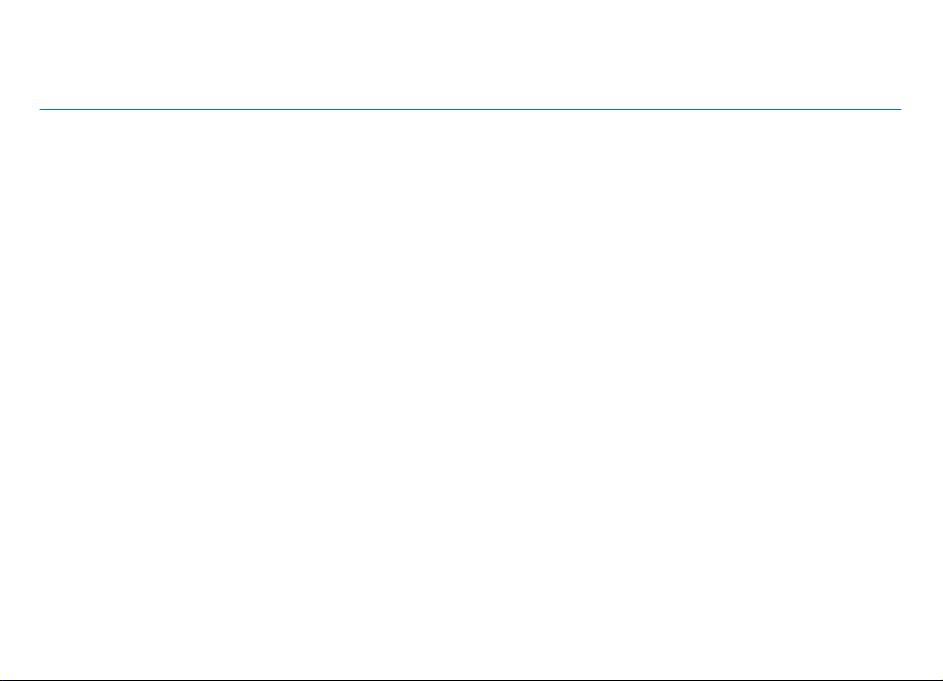
Nokia 6760 slide Användarhandbok
Utgåva 3
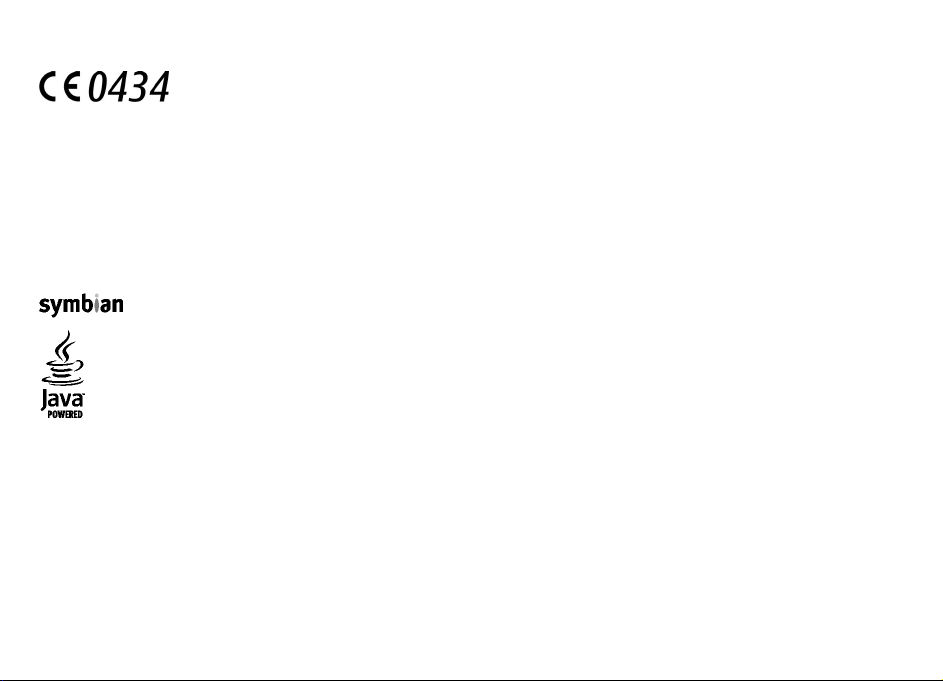
ÖVERENSSTÄMMELSE MED KRAV OCH BESTÄMMELSER
Härmed intygar NOKIA CORPORATION att denna RM-573 står i överensstämmelse med de väsentliga egenskapskrav och övriga relevanta
bestämmelser som framgår av direktiv 1999/5/EG. Det finns en kopia av deklarationen om överensstämmelse på http://www.nokia.com/
phones/declaration_of_conformity/.
© 2010 Nokia. Alla rättigheter förbehållna.
Nokia, Nokia Connecting People, Mail for Exchange, Navi, Ovi och Nokia Original Enhancements-logotypen är varumärken eller registrerade varumärken som tillhör
Nokia Corporation. Nokia tune är ett ljudmärke som tillhör Nokia Corporation. Andra produkt- och företagsnamn som det hänvisats till kan vara varukännetecken eller
näringskännetecken som tillhör sina respektive ägare.
Mångfaldigande, överföring, distribution eller lagring av delar av eller hela innehållet i detta dokument i vilken som helst form, utan föregående skriftlig tillåtelse från
Nokia, är förbjuden. Nokia utvecklar ständigt sina produkter. Nokia förbehåller sig rätten att göra ändringar och förbättringar i de produkter som beskrivs i detta
dokument utan föregående meddelande.
This software is based in part of the work of the FreeType Team. This product is covered by one or more of the following patents: United States Patent 5,155,805,
United States Patent 5,325,479, United States Patent 5,159,668, United States Patent 2232861 and France Patent 9005712.
This product includes software licensed from Symbian Software Ltd © 1998-2009. Symbian and Symbian OS are trademarks of Symbian Ltd.
Java and all Java-based marks are trademarks or registered trademarks of Sun Microsystems, Inc.
Portions of the Nokia Maps software are © 1996-2009 The FreeType Project. All rights reserved.
Denna produkt är licensierad under MPEG-4 Visual Patent Portfolio License (i) för personligt och icke-kommersiellt bruk i samband med information som kodats av en
konsument i enlighet med MPEG-4 Visual Standard för personligt och icke-kommersiellt bruk eller (ii) för användning i samband med MPEG-4-video tillhandahållen av
en licenserad videoleverantör. Ingen licens beviljas eller underförstås för något annat syfte. Ytterligare information, inklusive användning för marknadsföring, internt
och kommersiellt bruk, kan erhållas från MPEG LA, LLC. Se http://www.mpegla.com.
MED UNDANTAG AV VAD SOM FÖLJER AV TILLÄMPLIG LAG SKALL VARKEN NOKIA ELLER DESS LICENSGIVARE UNDER NÅGRA OMSTÄNDIGHETER VARA ANSVARIGT FÖR FÖRLUST AV
INFORMATION ELLER INKOMST ELLER SÄRSKILD, TILLFÄLLIG, FÖLJDSKADA, ELLER INDIREKT SKADA, OAVSETT ORSAKEN TILL FÖRLUSTEN ELLER SKADAN.
INNEHÅLLET I DETTA DOKUMENT GÄLLER I BEFINTLIGT SKICK. FÖRUTOM VAD SOM STADGAS I TILLÄMPLIG LAGSTIFTNING, GES INGA GARANTIER AV NÅGOT SLAG, VARKEN
UTTRYCKLIGA ELLER UNDERFÖRSTÅDDA, INKL USIVE, MEN UTAN BEGRÄNSNING TILL, GARANTIER AVSEENDE PRODUKTENS ALL MÄNNA LÄMPLIGHET OCH/ELLER LÄMPLIGHET FÖR
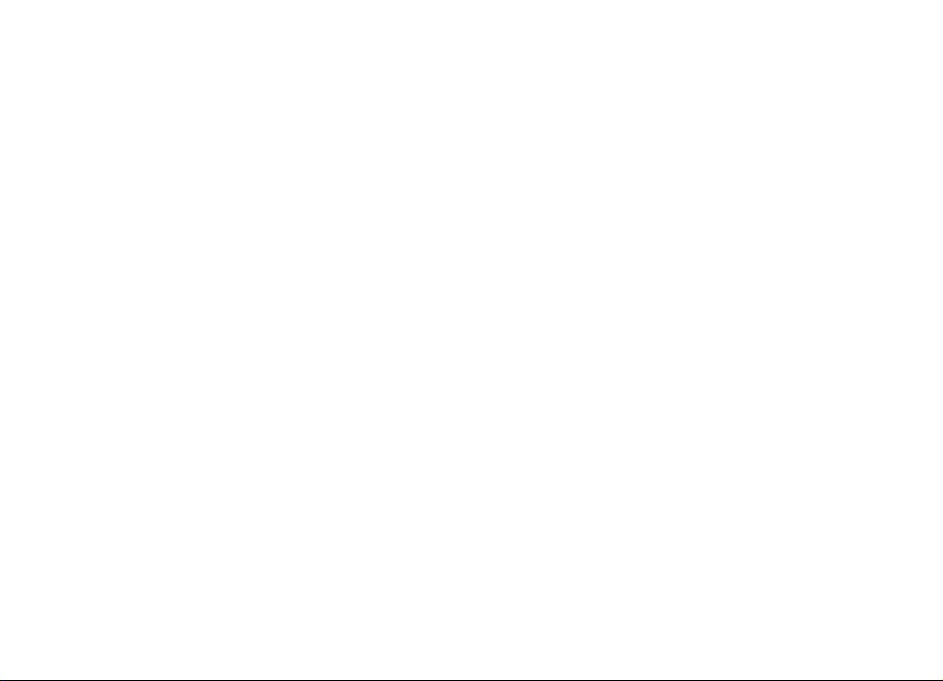
ETT SÄRSKILT ÄNDAMÅL, VAD GÄLLER RIKTIGHET, TILLFÖRLITLIGHET ELLER INNEHÅLLET I DETTA DOKUMENT. NOKIA FÖRBEHÅLLER SIG RÄTTEN ATT ÄNDRA DETTA DOKUMENT
ELLER ÅTERKALLA DET UTAN FÖREGÅENDE MEDDELANDE.
Dekompilering av programvara i enheten är förbjuden med undantag av vad som följer av tillämplig lag. I den mån handboken innehåller några begränsningar av
Nokias framställningar, garantier, skadeståndsskyldighet och ansvarsskyldighet, skall sådana begränsningar även gälla Nokias licensgivares framställningar, garantier,
skadeståndsskyldigheter och ansvarsskyldigheter.
Tillgång till särskilda produkter och program samt tjänster för produkterna kan variera efter region. Kontakta återförsäljaren om du vill ha mer detaljerad information
och veta vilka språkalternativ som finns tillgängliga. Denna enhet kan innehålla varor, teknik eller programvara som omfattas av exportlagar och regelverk i USA och
andra länder. Spridning i strid mot lag är förbjuden.
FCC-/INDUSTRY CANADA-MEDDELANDE
Enheten kan ge upphov till TV- eller radiostörningar (t.ex. om du använder en telefon i närheten av mottagningsutrustning). FCC/Industry Canada kan kräva att du
upphör med användningen av den aktuella telefonen om dessa störningar inte kan avhjälpas. Ta kontakt med den lokala servicerepresentanten om du behöver
information. Denna enhet uppfyller kraven i del 15 av FCC:s regler. Användningen är tillåten under följande två förutsättningar: (1) enheten får inte ge upphov till
skadliga störningar och (2) enheten måste godta inkommande störningar, inklusive störningar som kan leda till oönskad funktion. Alla ändringar och modifikationer
som inte uttryckligen tillåts av Nokia kan leda till att användarens rätt att använda utrustningen upphävs.
/Utgåva 3 SV
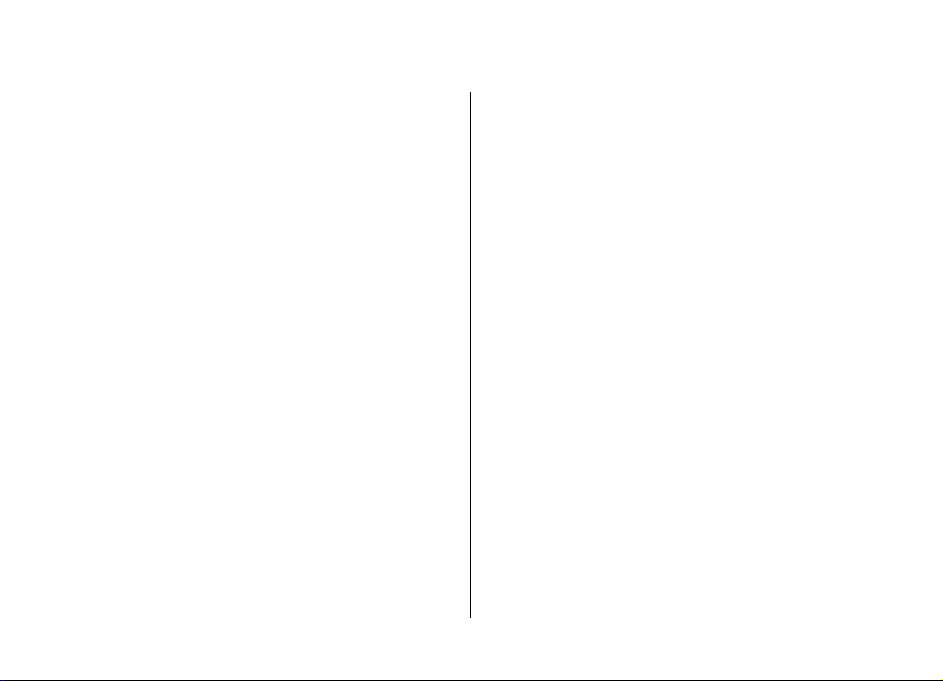
Innehåll
Säkerhet...............................................................6
Om enheten................................................................................6
Office-program...........................................................................7
Nättjänster.................................................................................7
Delat minne................................................................................7
1. Anvisningar och hjälp i enheten......................8
Support.......................................................................................8
Hjälp i enheten...........................................................................8
Håll enhetens programvara uppdaterad.................................8
Vanliga frågor............................................................................9
2. Komma igång.................................................11
Knappar och delar...................................................................11
Sätta i SIM-kortet och batteriet..............................................12
Ladda batteriet........................................................................14
Slå på eller stänga av enheten...............................................14
Låsa knapparna........................................................................15
Ansluta headsetet....................................................................15
Minneskort...............................................................................15
Genvägar..................................................................................17
Besök Ovi..................................................................................17
3. Din Nokia 6760 slide ......................................19
Telefoninstallation..................................................................19
Inställningsguiden...................................................................19
Överföra innehåll.....................................................................19
Ringa samtal............................................................................20
Röstbrevlåda ...........................................................................21
Volymkontroll...........................................................................21
Skriv text med tangentbordet................................................21
Skriva och skicka meddelanden.............................................22
Aktivt vänteläge.......................................................................23
Meny..........................................................................................23
Ikoner........................................................................................23
Klocka........................................................................................24
Antennplatser..........................................................................25
4. Anpassa enheten............................................27
Profiler......................................................................................27
Välja ringsignaler.....................................................................27
Byta displaytema.....................................................................27
5. E-post och chatt..............................................29
Meddelandeknappen...............................................................29
Ovi Mail.....................................................................................29
Om Nokia Messaging...............................................................29
Mail for Exchange.....................................................................29
Chatt..........................................................................................30
6. Ovi Kartor.......................................................31
GPS............................................................................................31
Om Kartor.................................................................................34
Flytta på en karta.....................................................................35
Planera en rutt.........................................................................35
Navigera till önskat mål..........................................................35
7. Internet och anslutningar..............................37
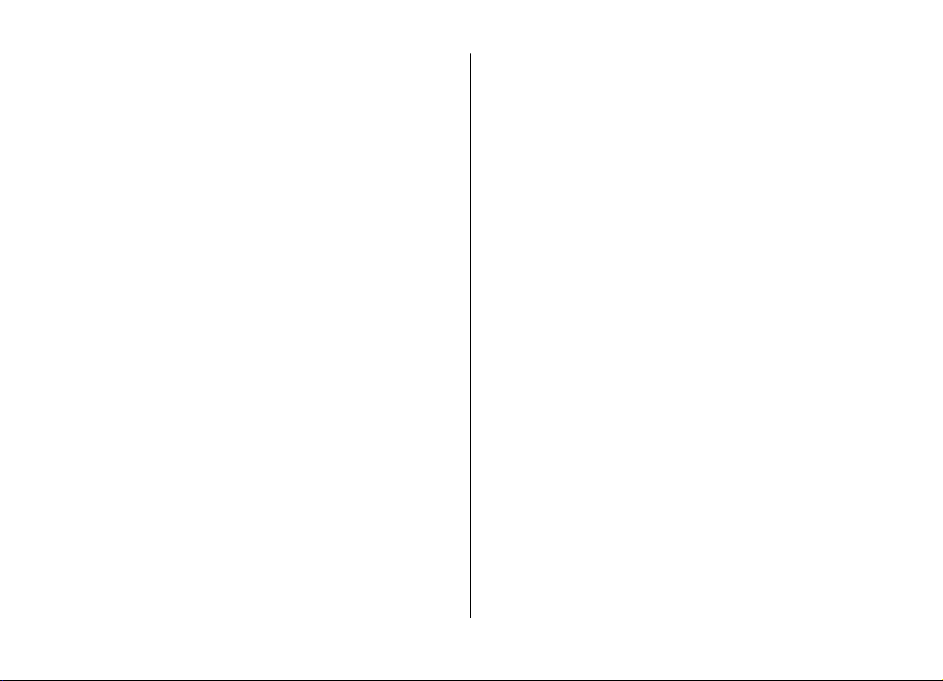
Internetknappen......................................................................37
Webbläsare..............................................................................37
Snabb nedladdning.................................................................39
Ansluta USB-datakabeln..........................................................39
Bluetooth..................................................................................40
Anslutningshanteraren...........................................................43
8. Kalender och kontakter.................................44
Skapa en kalenderpost............................................................44
Kalendervyer............................................................................44
Spara och ändra namn och nummer.....................................45
Skapa kontaktgrupper............................................................45
Lägga till ringsignaler för kontakter.....................................45
Om Contacts on Ovi..................................................................45
9. Bilder och musik.............................................46
Kamera......................................................................................46
Galleri........................................................................................46
Dela online...............................................................................47
Om Ovi Share............................................................................48
Musikspelare............................................................................48
FM-radio....................................................................................49
RealPlayer ................................................................................49
Innehåll
11. Nedladdningar.............................................53
Programhanteraren.................................................................53
Ovi Butik...................................................................................55
12. Skydda enheten och informationen............56
Låsa enheten............................................................................56
Säkert minneskort...................................................................56
Säkerhetskopiera data............................................................57
Var försiktig när du ansluter..................................................57
13. Inställningar.................................................58
Allmänna inställningar............................................................58
Telefoninställningar................................................................58
Anslutningsinställningar.........................................................58
Programinställningar..............................................................59
14. Gröna tips.....................................................60
Spara energi.............................................................................60
Återvinna..................................................................................60
Spara papper............................................................................60
Läs mer.....................................................................................60
Produkt- och säkerhetsinformation..................61
10. Kontorsprogram...........................................51
Kalkylator .................................................................................51
Omvandla mått........................................................................51
Söka efter och sortera filer.....................................................51
Quickoffice ...............................................................................52
Zip Manager .............................................................................52
PDF-läsare ................................................................................52
Index..................................................................67
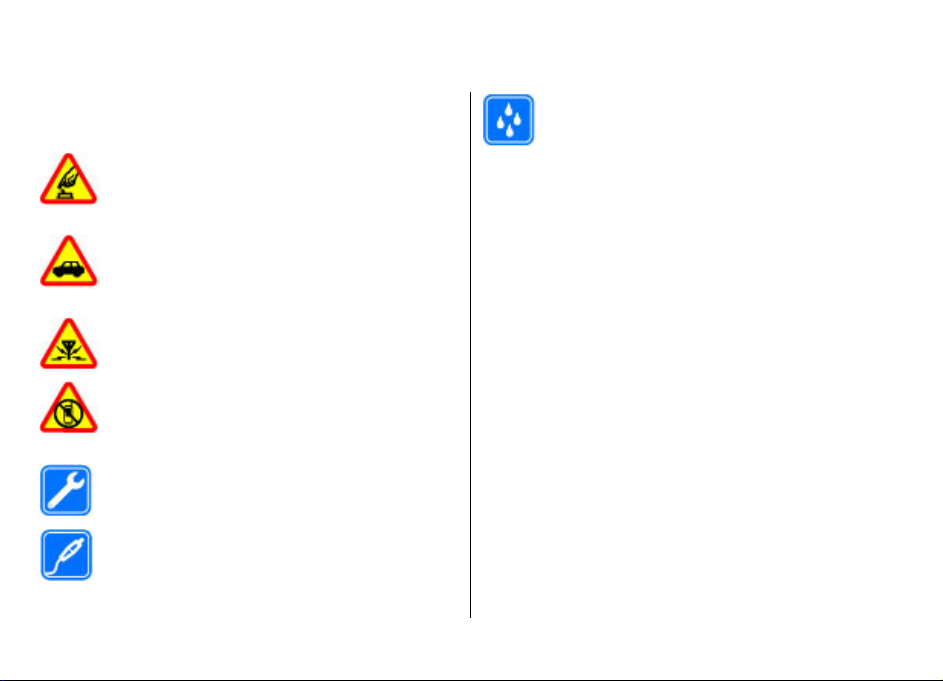
Säkerhet
Läs igenom dessa enkla anvisningar. Att inte följa dem kan
vara farligt eller olagligt. Läs hela användarhandboken för
mer information.
SLÅ PÅ ENHETEN DÄR DET ÄR SÄKERT
Slå inte på enheten där det är förbjudet att
använda den eller där den kan vålla störningar
eller fara.
TRAFIKSÄKERHETEN KOMMER I FÖRSTA HAND
Följ den lokala lagstiftningen. När du kör bil bör du
alltid se till att hålla händerna fria för själva
körningen. Tänk på trafiksäkerheten i första hand.
STÖRNINGAR
Alla trådlösa enheter kan drabbas av störningar
som kan påverka deras prestanda.
STÄNG AV ENHETEN I SKYDDADE OMRÅDEN
Följ alla föreskrifter och regler. Slå av enheten på
flygplan samt i närheten av medicinsk utrustning,
bränsle, kemikalier eller sprängningsarbeten.
KVALIFICERAD SERVICE
Installation eller reparation av produkten får
endast utföras av kvalificerad personal.
TILLBEHÖR OCH BATTERIER
Använd bara godkända tillbehör och batterier.
Anslut inte inkompatibla produkter.
VATTENBESTÄNDIGHET
Enheten är inte vattenbeständig. Håll den torr.
Om enheten
Den trådlösa enhet som beskrivs i denna handbok har
godkänts för användning i (E)GSM 850/900/1800/1900- och
UMTS 900/2100 HSDPA-nätverk. Kontakta tjänstleverantören
om du vill veta mer om olika nät.
Enheten har stöd för flera olika anslutningsmetoder, och på
samma sätt som en dator kan den utsättas för virus och annat
skadligt innehåll. Var försiktig med meddelanden,
begäranden om anslutning, surfn ing och nerladdning av filer.
Installera och använd bara tjänster och programvara från
tillförlitliga källor som erbjuder tillräcklig säkerhet och skydd,
t.ex. program som är märkta Symbian Signed eller har
godkänts i Java Verified™-testning. Du bör överväga att
installera ett antivirusprogram och annan programvara för
säkerhet på enheten och alla anslutna datorer.
Enheten kan ha förinstallerade bokmärken från och länkar till
tredjepartsleverantörernas webbplatser och kan tillåta att du
ansluter till webbplatser från tredje part. Sådana
webbplatser har inget samröre med Nokia och Nokia varken
stöder eller tar ansvar för dessa webbplatser. Om du besöker
sådana webbplatser bör du vidta försiktighetsåtgärder vad
gäller säkerhet och innehåll.
© 2010 Nokia. Alla rättigheter förbehållna.6
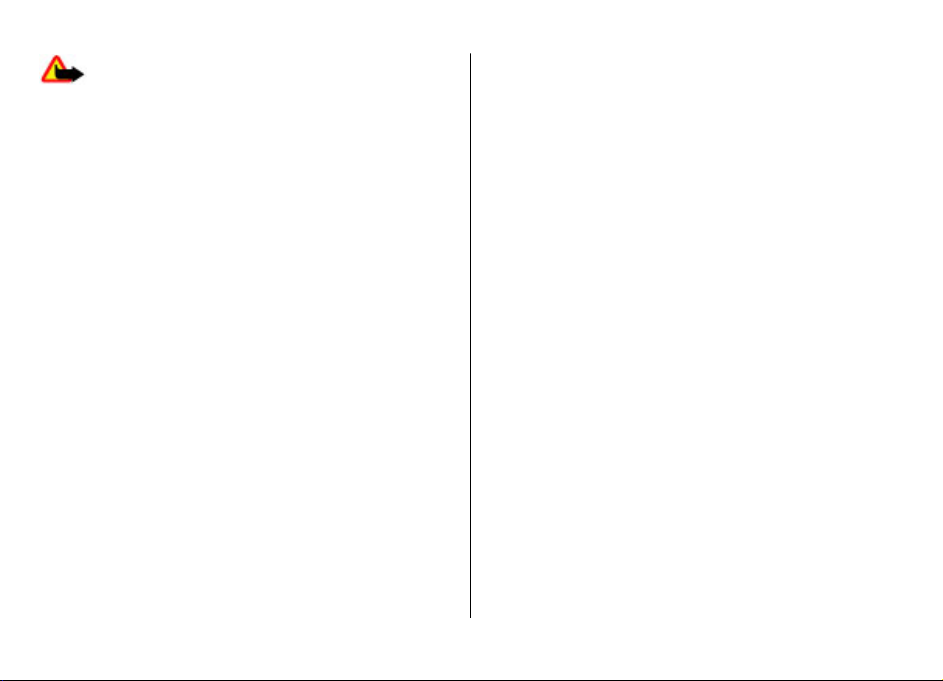
Varning! Innan du kan använda enhetens funktioner,
förutom väckarklockan, måste du slå på enheten. Slå inte på
enheten där den kan vålla störningar eller fara.
När du använder denna enhet är det viktigt att du följer alla
lagar samt respekterar lokal sedvänja, andras personliga
integritet och lagstadgade rättigheter, inklusive
upphovsrätt. Upphovsrättsskydd kan förhindra att vissa
bilder, musik och annat innehåll kopieras, ändras eller
överförs.
Gör säkerhetskopior eller skriftliga anteckningar av all viktig
information som du lagrat i enheten.
Innan du ansluter till någon annan enhet bör du läsa
säkerhetsinstruktionerna i användarhandboken till den
enheten. Anslut inte inkompatibla produkter.
Bilderna i den här handboken kan skilja sig från enhetens
display.
I användarhandboken finns mer viktig information om
enheten.
Office-program
Kontorsprogrammen har stöd för vanliga funktioner hos
Microsoft Word, PowerPoint och Excel (Microsoft Office 2000,
XP och 2003). Alla filformat stöds inte.
Nättjänster
För att använda enheten måste du ha avtal med en trådlös
operatör. Vissa funktioner finns inte tillgängliga i alla
Säkerhet
nätverk. Andra funktioner kanske kräver särskilda avtal med
operatören för att du ska kunna använda dem. När du
använder nätverkstjänster skickas data. Kontakta operatören
för information om avgifter i hemnätet och för roaming på
andra nät. Operatören kan förklara vilka avgifter som gäller.
En del nät har begränsningar som påverkar hur du kan
använda vissa funktioner i enheten som kräver nätverksstöd,
t.ex. stöd för specifika tekniker som WAP 2.0-protokoll (HTTP
och SSL) som körs på TCP/IP-protokoll och
språkberoendetecken.
Tjänstleverantören kan ha begärt att vissa funktioner ska
kopplas ur eller inte aktiveras i enheten. I så fall visas de inte
på enhetens meny. Enheten kan också ha anpassade objekt,
t.ex. menynamn, menyernas ordning och ikoner.
Delat minne
Det kan hända att följande funktioner delar minne:
ringsignaler, grafik, kontakter, SMS,
multimediemeddelanden, chatt, e-post, kalender, spel,
anteckningar och program. Användning av en eller flera av
dessa funktioner kan minska mängden tillgängligt minne för
andra funktioner. Om enheten visar ett meddelande om att
minnet är fullt tar du bort en del information som lagrats i
det delade minnet.
© 2010 Nokia. Alla rättigheter förbehållna. 7
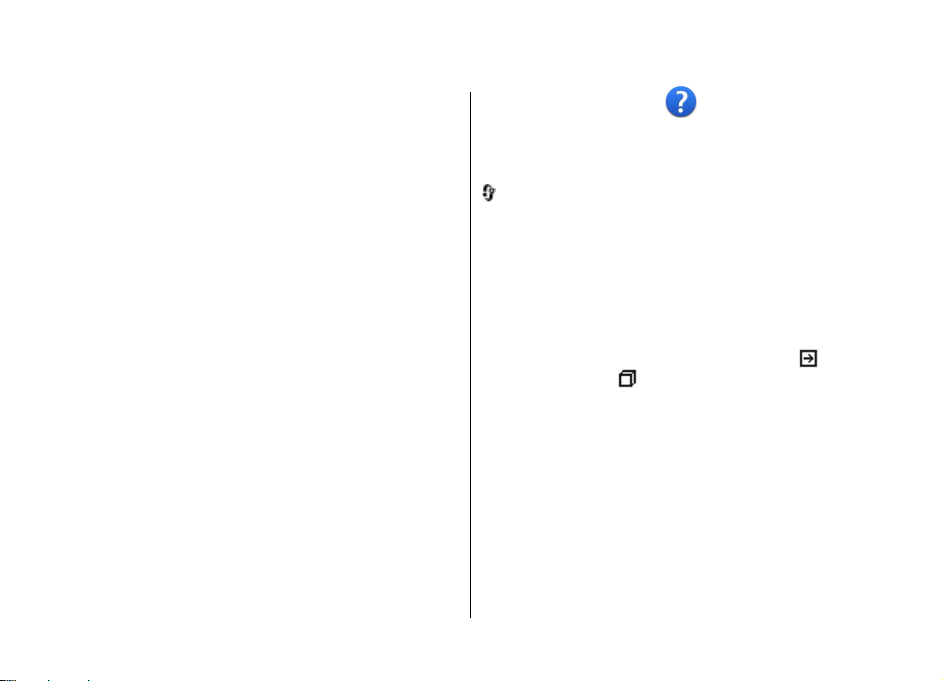
1. Anvisningar och hjälp i enheten
Support
När du vill veta mer om hur du använder din produkt eller om
du är osäker på hur produkten fungerar läser du
supportinformationen på www.nokia.com/support, din
lokala Nokia-webbplats eller www.nokia.mobi/support (med
en mobiltelefon). Mer information finns också i hjälpen i
produkten och i användarhandboken.
Om det inte löser problemet kan du göra följande:
● Starta om enheten: stäng av enheten och ta ut batteriet.
Sätt tillbaka batteriet efter ungefär en minut och sätt på
enheten igen.
● Med hjälp av programmet Nokia Software Updater kan du
regelbundet uppdatera programmen på enheten. Besök
www.nokia.com/softwareupdate eller din lokala Nokiawebbplats. Tänk på att säkerhetskopiera informationen
på enheten innan du uppdaterar programmen.
● Återställ fabriksinställningarna enligt beskrivning i
användarhandboken. Dina dokument och filer tas inte
bort under återställningen.
Om problemet fortfarande inte är löst, kontakta Nokia för
reparationsalternativ. Besök www.nokia.com/repair.
Säkerhetskopiera alltid alla data på enheten innan du skickar
den på reparation.
Hjälp i enheten
I telefonen finns instruktioner som hjälper dig att använda
programmen.
Om du vill öppna hjälptexterna från huvudmenyn väljer du
> Program > Hjälp > Hjälp och det program som du
vill ha instruktioner till.
När ett program är öppet kan du få hjälp om den aktuella vyn
genom att välja Val > Hjälp.
Du kan ändra storleken på hjälptexten genom att välja Val >
Minska teckenstorlek eller Öka teckenstorlek.
I slutet av hjälptexten finns länkar till närliggande ämnen.
Om du klickar på ett understruket ord visas en kort förklaring.
I hjälptexterna används följande indikatorer:
närliggande ämne.
informerar om.
När du läser instruktionerna kan du växla mellan hjälptexter
och det öppna programmet i bakgrunden genom att välja
Val > Visa öppna program och önskat program.
Länk till det program som hjälpen
Länk till ett
Håll enhetens programvara uppdaterad
Om programuppdateringar
Programuppdatering kan omfatta nya funktioner och
utökade funktioner som inte fanns när du köpte enheten.
© 2010 Nokia. Alla rättigheter förbehållna.8
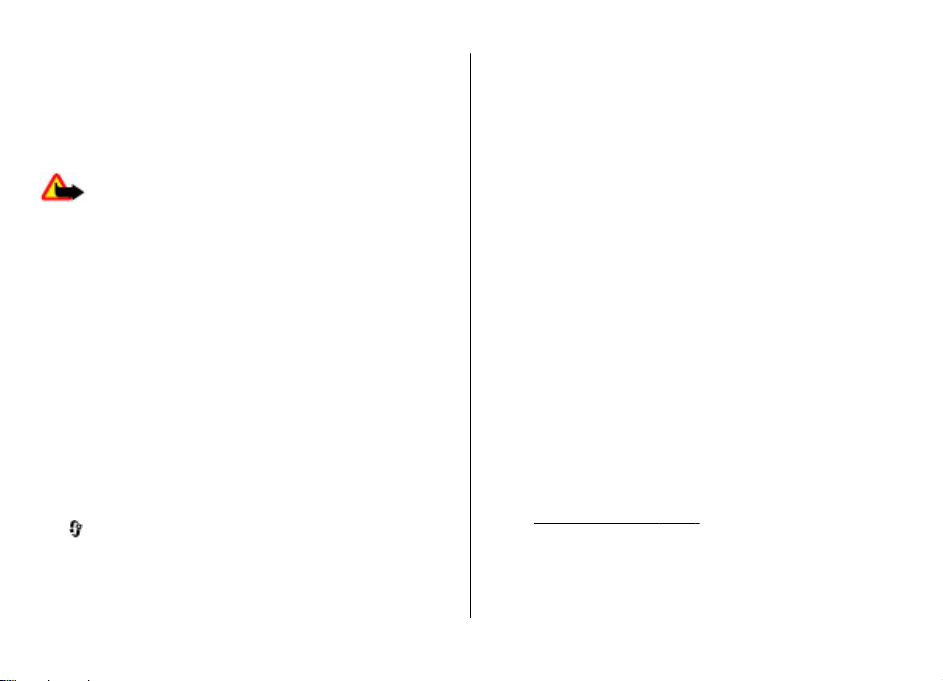
Enhetens prestanda kan också förbättras av
programuppdateringar.
Registrera dig på My Nokia och prenumerera på
meddelanden för SMS eller e-postmeddelanden om du vill få
meddelande när ny programvara är tillgänglig för din enhet.
Gå till www.nokia.com/mynokia för mer information.
Varning! Om du installerar en programuppdatering
kan du inte använda enheten, inte ens för att ringa
nödsamtal, förrän installationen är slutförd och enheten har
startats om. Se till att säkerhetskopiera data innan du
godkänner att en uppdatering installeras.
Om du ska ladda ned programuppdateringar kan det
innebära att stora mängder data måste överföras (nättjänst).
Se till att telefonens batteri är fulladdat eller anslut laddaren
innan du påbörjar uppdateringen.
När du har uppdaterat enhetsprogramvara eller
användarprogram kanske instruktionerna för de
uppdaterade programmen i användarhandboken eller
hjälpfilerna inte längre är aktuella.
Uppdatera programvara med enheten
Du kan söka efter tillgängliga uppdateringar för enheten och
ladda ned dem till enheten (nättjänst).
> Verktyg > Enh.hant. och Val > Sök efter
Välj
uppdateringar.
Anvisningar och hjälp i enheten
Uppdatera programmen med datorn
Nokia Software Updater är ett datorprogram som gör det
möjligt att uppdatera program i enheten. För att uppdatera
enhetens program behöver du en kompatibel dator,
Internetanslutning via bredband och en kompatibel USBdatakabel för att ansluta enheten till datorn.
Om du vill få mer information och hämta programmet Nokia
Software Updater kan du besöka www.nokia.com/
softwareupdate.
Vanliga frågor
När du börjar använda en ny enhet kan det uppstå en del
frågor. Några frågor får du svar på i den här handboken och
andra besvaras på supportsidorna på Nokias webbplats.
Vad är låskoden?
Enheten har en eller flera koder som skyddar den eller SIMkortet mot obehörigt bruk.
Låskod
Låskoden (kallas också säkerhetskod) skyddar enheten mot
obehörigt bruk. Den förinställda koden är 12345.
Du kan ändra koden och ange att enheten ska fråga efter
Se "Låsa enheten" s. 56.
koden.
Du måste komma ihåg den nya koden. Håll den hemlig och
spara den inte tillsammans med enheten. Om du glömmer
koden och enheten spärras måste du lämna in enheten till ett
auktoriserat Nokia-serviceställe och avgifter kan då
© 2010 Nokia. Alla rättigheter förbehållna. 9
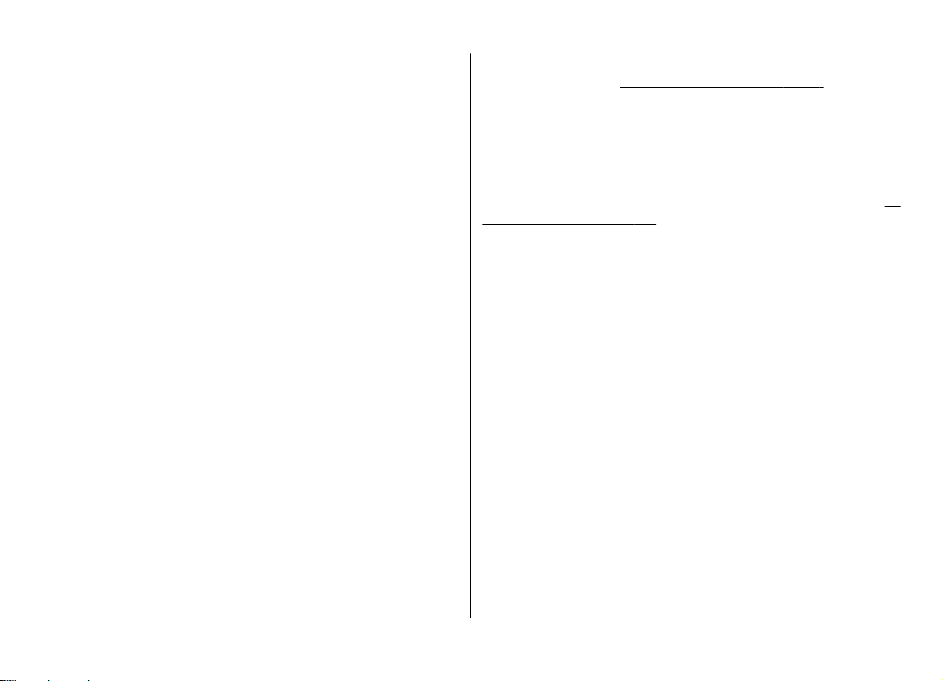
Anvisningar och hjälp i enheten
tillkomma. Enhetens programvara måste läsas in på nytt för
att den ska gå att låsa upp och information som du har sparat
på enheten kan då gå förlorad.
PIN- och PUK-koder
Kontakta din tjänstleverantör om du glömmer någon av
dessa koder.
● PIN-kod (Personal Identification Number) — Koden
skyddar SIM-kortet från obehöriga användare. PIN-koden
(4–8 siffror) följer vanligtvis med SIM-kortet. När du har
gjort tre felaktiga inmatningar av PIN-koden blockeras
PIN-koden och du behöver PUK-koden för att ta bort
blockeringen.
● PIN2-kod — Den här koden (4–8 siffror) tillhandahålls med
vissa SIM-kort och behövs för att det ska gå att komma åt
vissa funktioner i enheten.
● PUK-kod (Personal Unblocking Key) och PUK2-kod — Dessa
koder (8 siffror) krävs för att ändra en blockerad PIN-kod
respektive PIN2-kod. Om koderna inte följde med SIMkortet ska du kontakta den operatör vars SIM-kort är i
enheten.
Var finns inställningar till enheten?
I enheten konfigureras normalt inställningarna för MMS,
GPRS, direktuppspelning och mobilt Internet automatiskt i
enlighet med informationen från din tjänsteleverantör.
Inställningar från tjänstleverantörerna kan redan finnas
installerade på enheten, eller också kan du begära eller få
dem av tjänstleverantörerna i ett speciellt SMS.
Du kan också ange inställningar med hjälp av
inställningsguiden.
Se "Inställningsguiden" s. 19.
Hur överför jag innehåll från min gamla enhet?
Du kan använda programmet Nokia Switch för att kopiera
innehåll som telefonnummer, adresser, kalenderposter och
bilder från din tidigare Nokia-enhet till Nokia 6760 slide .
"Överföra innehåll" s. 19.
Se
© 2010 Nokia. Alla rättigheter förbehållna.10
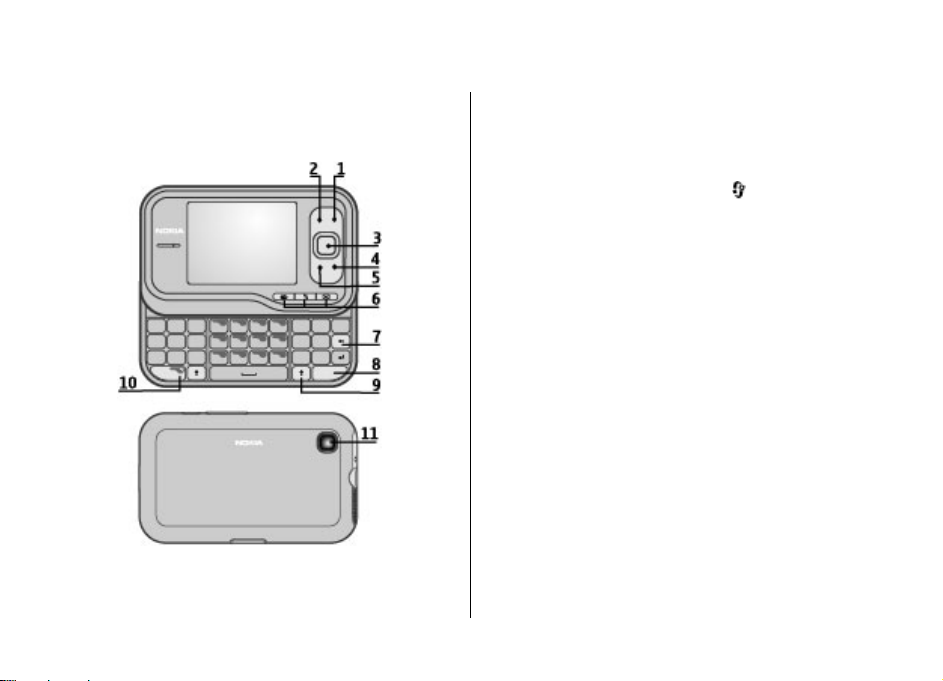
2. Komma igång
Modellnummer: 6760s-1 .
Knappar och delar
1 — Strömbrytare/slutknapp
2 — Höger valknapp
© 2010 Nokia. Alla rättigheter förbehållna. 11
3 — Navi™-knappen; kallas i fortsättningen för
bläddringsknappen.
4 — Samtalsknapp
5 — Vänster valknapp
6 — Snabbknappar: Internet, meny
meddelandeknappar
7 — Backsteg
8 — Sym-knappen (symbol)
9 — Skift-tangenten
10 — Funktionsknappen
11 — Kamera
och
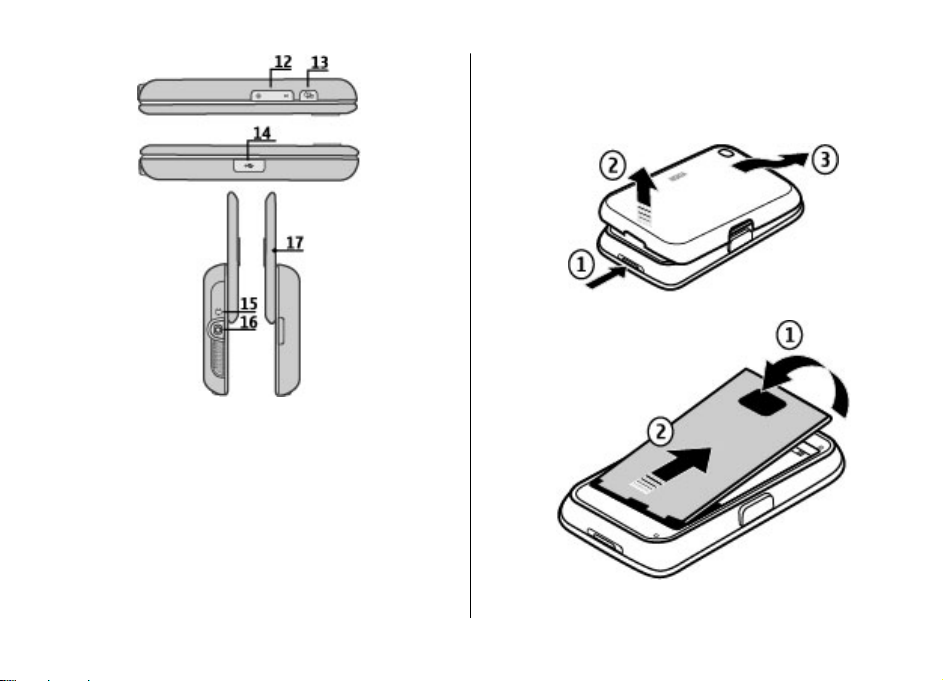
Komma igång
12 — Volymknappar
13 — Avtryckare
14 — Micro-USB-kontakt
15 — Laddningskontakt
16 — Headsetkontakt
17 — Mikrofon
Sätta i SIM-kortet och batteriet
Säker borttagning. Stäng alltid av enheten och ta bort
laddaren innan du tar bort batteriet.
1. Lossa telefonens bakstycke.
2. Ta bort batteriet om det är isatt.
© 2010 Nokia. Alla rättigheter förbehållna.12
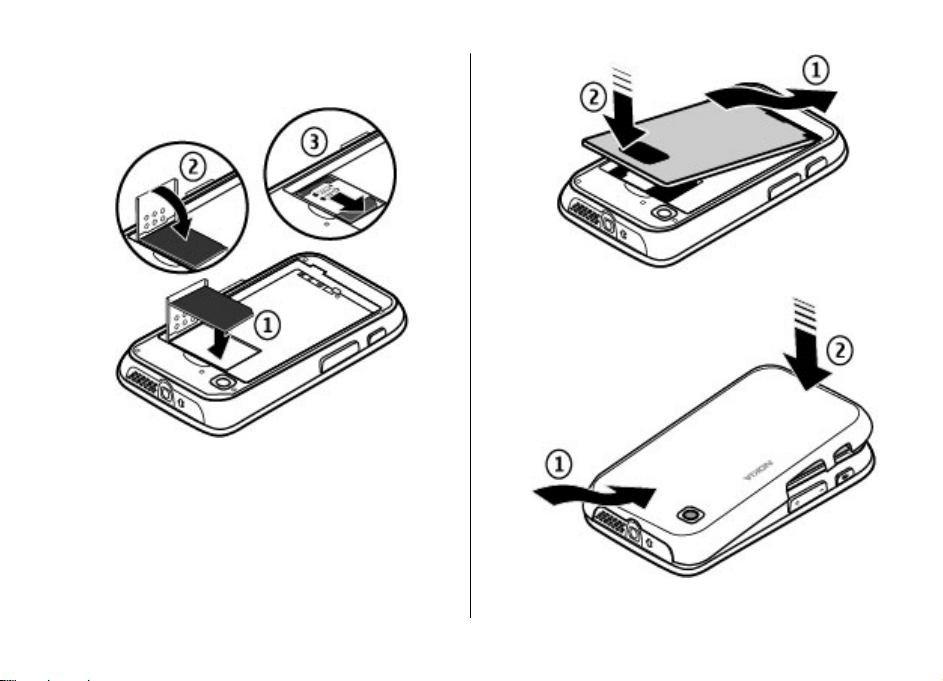
3. Sätt in SIM-kortet i korthållaren. Se till att kontaktområdet
på kortet är vänt nedåt. Stäng SIM-korthållaren och lås
den genom att skjuta in skyddet.
4. Passa in kontakterna på batteriet med kontakterna i
batterihållaren och sätt in batteriet.
Komma igång
5. Sätt tillbaka telefonens bakstycke.
© 2010 Nokia. Alla rättigheter förbehållna. 13
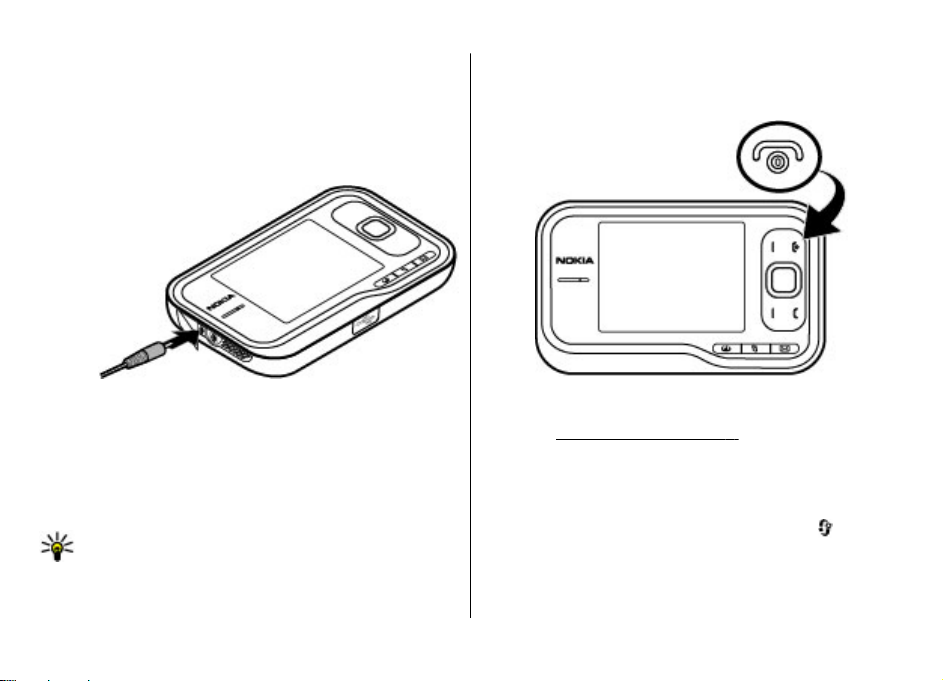
Komma igång
Ladda batteriet
Batteriet har delvis laddats på fabriken. Om enheten visar att
batterinivån är låg gör du något av följande:
1. Anslut laddaren i ett vägguttag.
2. Anslut laddaren till enheten. Laddningskontakten finns
bakom det svarta skyddet.
Slå på eller stänga av enheten
Tryck på på/av-knappen och håll ned den tills du känner att
enheten vibrerar.
3. När enheten visar att batteriet är fulladdat kopplar du
först bort laddaren från enheten och sedan från
vägguttaget.
Du behöver inte ladda batteriet i en viss tid, och du kan
använda enheten när batteriet laddas. Om batteriet är helt
urladdat kan det ta flera minuter innan laddningsindikatorn
visas på displayen eller innan det går att ringa.
Tips! Koppla bort laddaren från vägguttaget när
laddaren inte används. En laddare som är ansluten till
uttaget drar ström även när den inte är ansluten till
enheten.
Ange PIN-koden eller låskoden om det behövs, och välj OK.
Om du uppmanas att ange en låskod anger du den och väljer
sedan OK.
Telefoninstallationprogrammet öppnas när du sätter på
enheten för första gången. Med
telefoninstallationprogrammet kan du anpassa hur enheten
ser ut och fungerar. Om du vill öppna
telefoninstallationprogrammet senare väljer du
Program > Hjälp > Telefoninst..
Om du vill ange rätt tidszon, tid och datum väljer du det land
du befinner dig i och aktuellt datum och tid. Du hittar ditt
land om du skriver de första bokstäverna i landets namn. Det
Se "Vad är låskoden?" s. 9.
>
© 2010 Nokia. Alla rättigheter förbehållna.14
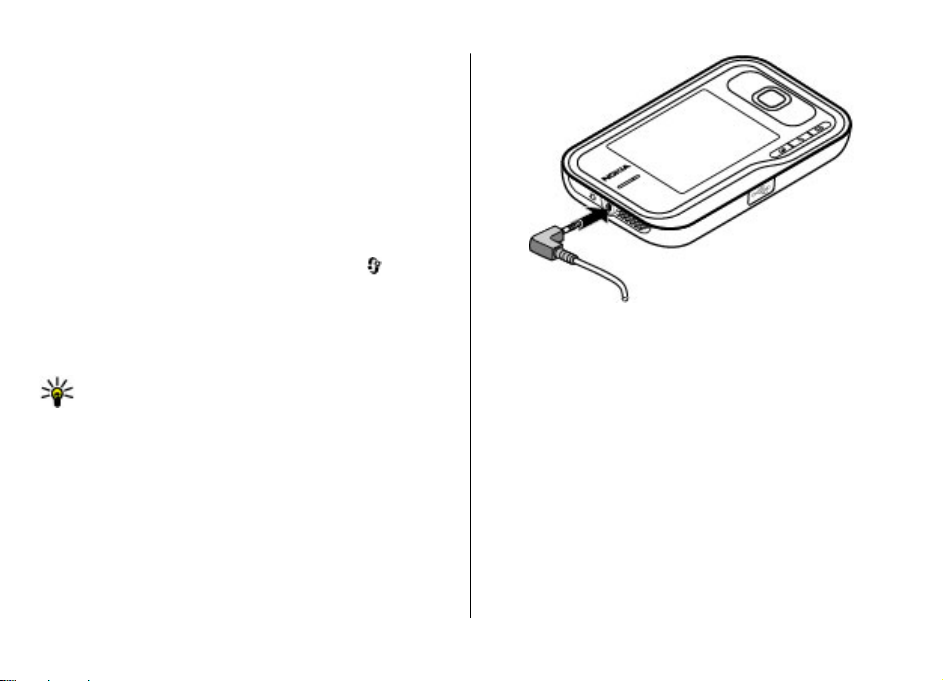
är viktigt att du väljer rätt land eftersom de schemalagda
mötena kan komma att ändras om du ändrar land senare och
det nya landet ligger i en annan tidszon.
Låsa knapparna
När enheten eller knappsatsen är låst kan det ändå vara
möjligt att ringa det officiella nödnummer som finns
inprogrammerat i enheten.
Du kan ställa in att knapplåset automatiskt ska aktiveras efter
en viss tid eller när luckan stängs.
Om du vill ändra tiden för knapplåset väljer du
Verktyg > Inställningar och Allmänt > Säkerhet >
Telefon & SIM-kort > Autolåsperiod f. knapps. >
Anv.definierad. Välj sedan tiden.
Om du vill låsa knapparna manuellt i telefonläget trycker du
på slutknappen och väljer Lås knappsats.
Tips! Om du vill se datum och tid när knappsatsen är
låst håller du in bläddringsknappen.
>
Ansluta headsetet
Anslut det kompatibla headsetet till headsetskontakten på
enheten.
Komma igång
Anslut inte produkter som skapar en utsignal eftersom det
kan skada enheten. Anslut inte någon spänningskälla till
Nokia AV-kontakten.
Om du ansluter en extern enhet eller ett headset som inte har
godkänts av Nokia för användning med denna enhet via
Nokia AV-kontakten ska du vara försiktig med volymnivåerna.
Minneskort
Minneskort som stöds
Använd endast microSD-kort som godkänts av Nokia för
användning med denna enhet. Nokia använder godkända
branschstandarder för minneskort, men vissa märken är
kanske inte helt kompatibla med enheten. Inkompatibla kort
kan skada både kortet och enheten, och data på kortet kan
gå förlorade.
© 2010 Nokia. Alla rättigheter förbehållna. 15
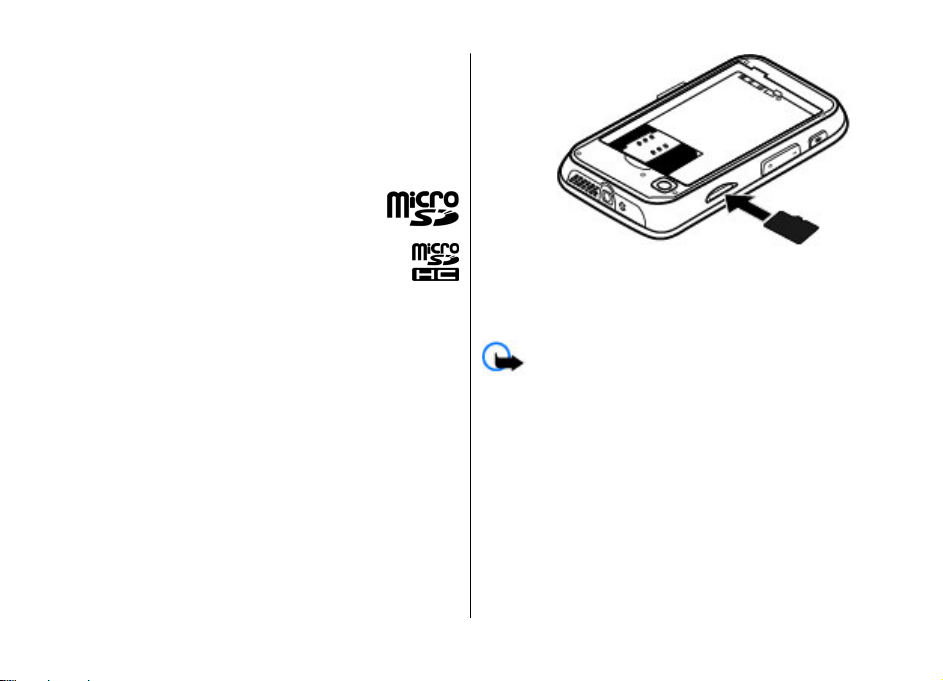
Komma igång
Förvara alla minneskort utom räckhåll för barn.
Du kan utöka minnet med ett microSDHC- eller microSD-kort
på upp till 8 GB. Bäst resultat får du med ett microSD-kort på
4 GB. Du kan sätta in och ta ut microSDHC- eller microSD-kortet
utan att stänga av enheten.
Enheten fungerar bäst om det inte sparas över 100 filer i
någon mapp.
Sätta i minneskortet
Använd ett minneskort när du vill utöka mängden ledigt
minne i enheten. Du kan också säkerhetskopiera information
från enheten till minneskortet.
Kontrollera kompatibiliteten för ett minneskort med
tillverkaren eller leverantören.
Ett kompatibelt minneskort kanske ingår i produktpaketet.
Minneskortet kanske redan sitter i enheten. Om inte, gör på
följande sätt:
1. Lossa telefonens bakstycke.
2. Sätt i minneskortet i facket med kontaktytan först. Se till
att kontaktytan ligger mot kontakterna på enheten.
3. Skjut in kortet tills det sitter på plats.
4. Stäng bakstycket.
Ta bort minneskortet
Viktigt! Ta inte ut minneskortet under en pågående
åtgärd där kortet används. Om du gör det kan du skada både
kortet och enheten, och data på kortet kan gå förlorade.
1. Tryck kort på strömknappen och välj Ta ut minneskort.
2. Lossa telefonens bakstycke.
3. Tryck på kanten av minneskortet så att det lossar från
minneskortfacket och ta ut kortet.
4. Sätt tillbaka kåpan.
© 2010 Nokia. Alla rättigheter förbehållna.16
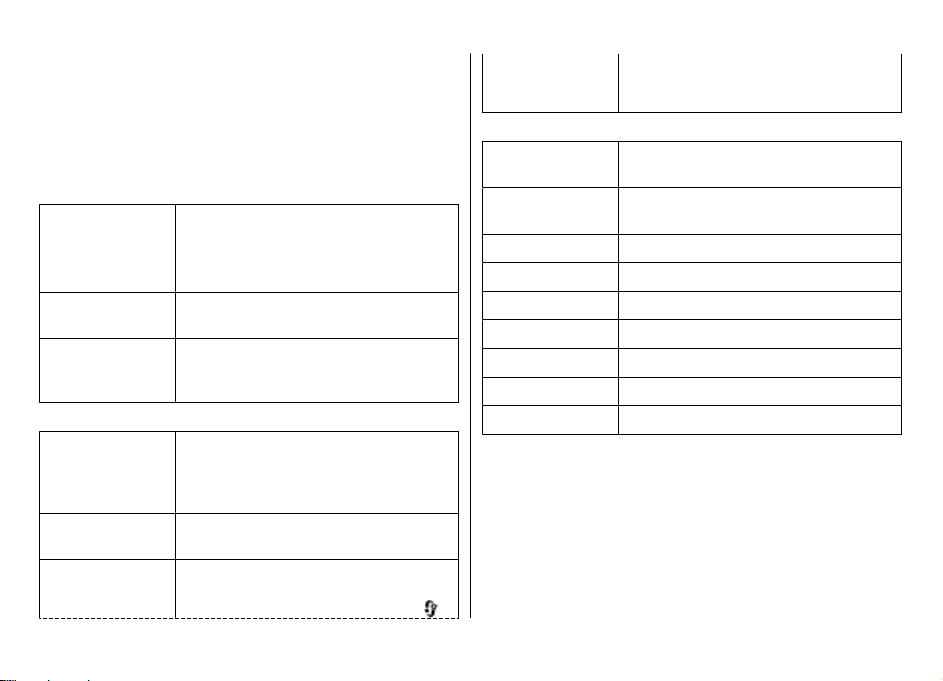
Komma igång
Genvägar
Nedan visas några av tangentbordsgenvägarna på enheten.
Med genvägar kan du använda programmen på ett
effektivare sätt.
Genvägar
Allmänna genvägar
På/av-knapp
# Håll ned # om du vill aktivera profilen
Bläddringsknapp Om du vill se datum och tid när
Vänteläge
Samtalsknapp
0 Håll knappen nedtryckt om du vill öppna
Sifferknapp (2–9) Ringa ett telefonnummer med
© 2010 Nokia. Alla rättigheter förbehållna. 17
Tryck på och håll ned för att starta och
stänga av enheten.
Tryck en gång för att växla mellan
profiler.
Ljudlös.
knappsatsen är låst håller du ned
bläddringsknappen.
Öppna samtalsloggen. De 20 senast
uppringda numren visas. Bläddra till
önskat nummer eller namn och tryck på
knappen Ring.
startsidan i webbläsaren.
snabbuppringning. Du aktiverar
snabbuppringning genom att välja
Webbgenvägar
Funktionsknapp
en + *
Funktionsknapp
en + #
y Gå till startsidan.
r Öppna bokmärkesmappen.
t Öppna sökfönstret.
p Återgå till föregående sida.
w Visa aktiva sidor.
b Visa sidöversikten.
n Ange en ny webbadress.
Besök Ovi
Ovi innehåller tjänster från Nokia. Med Ovi kan du till exempel
skapa e-postkonton, dela dina bilder och videoklipp med
vänner och familjen, planera resor och visa platser på en
karta, ladda ned spel, program, videoklipp och signaler till
din enhet och köpa musik. De tillgängliga tjänsterna kan
variera beroende på region och alla språk stöds inte.
>
Verktyg > Inställningar och
Telefon > Samtal >
Snabbuppringning.
Zooma in eller ut på sidan.
Zooma in eller ut på sidan.
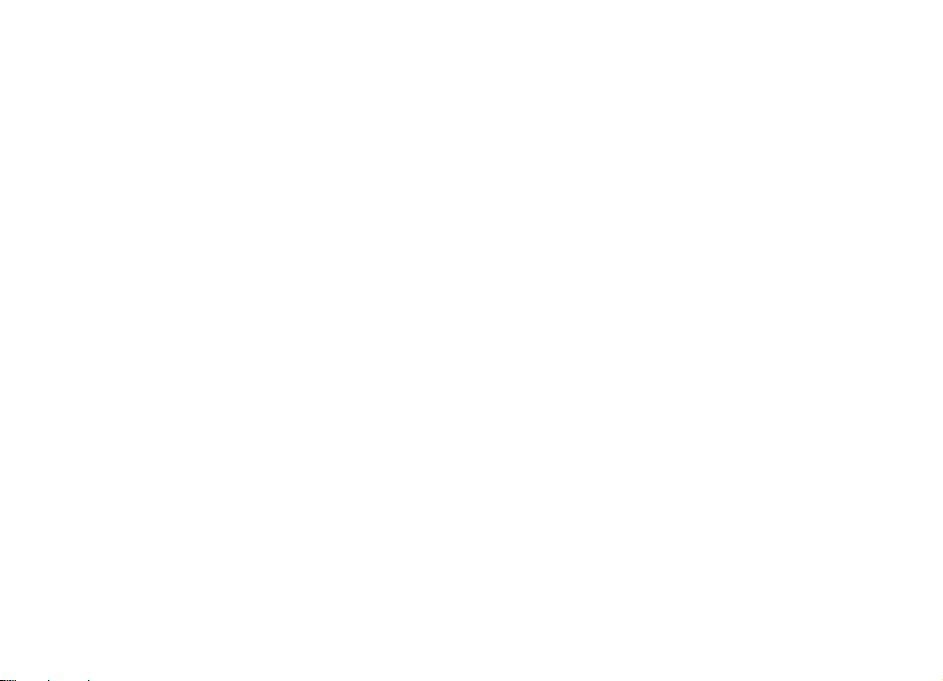
Komma igång
Så här får du tillgång till tjänsterna — Gå till
www.ovi.com och registrera ditt egna Nokia-konto.
Se supportsidorna för varje tjänst för mer information om hur
du använder tjänsterna.
© 2010 Nokia. Alla rättigheter förbehållna.18
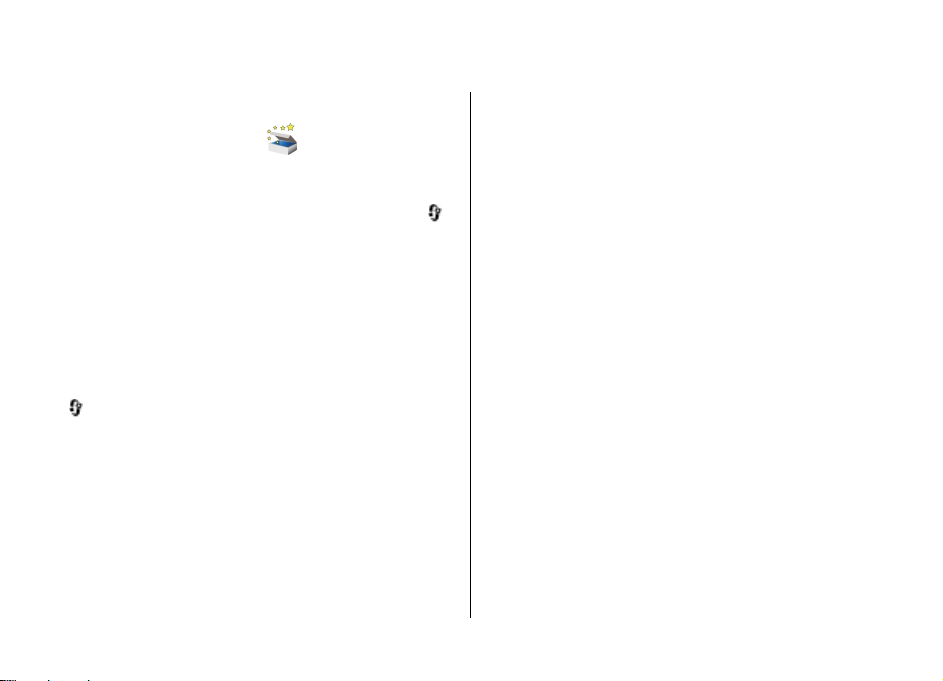
3. Din Nokia 6760 slide
När du satt på din enhet kan du börja utforska.
Telefoninstallation
När du slår på enheten för första gången visas programmet
Välkommen.
Om du vill öppna välkomstprogrammet senare väljer du
Program > Hjälp > Telefoninst..
Om du vill ange anslutningar för enheten väljer du
Inställn.guiden.
Om du vill överföra data till din enhet från en kompatibel
Nokia-enhet väljer du Tel.överföring.
De tillgängliga alternativen kan variera.
Inställningsguiden
Välj > Verktyg > Inställningsguiden.
Använd Inställningsguiden när du ska ange inställningar för
e-post och anslutningar. Tillgängligheten för olika alternativ
i Inställningsguiden beror på enhetens funktioner, SIMkortet, tjänstleverantören och data i databasen för
Inställningsguiden.
Om du vill starta Inställningsguiden väljer du Starta.
Om du vill få bästa möjliga resultat när du använder
Inställningsguiden ska SIM-kortet sitta i enheten. Om SIMkortet inte sitter i enheten följer du anvisningarna på
displayen.
© 2010 Nokia. Alla rättigheter förbehållna. 19
Välj bland följande:
● Operatör — Definiera operatörsspecifika inställningar
som till exempel inställningar för MMS, Internet, WAP och
direktuppspelning.
● E-postinstall. — Konfigurera ett POP-, IMAP- eller Mail for
>
Exchange-konto.
Inställningarna som är tillgängliga för redigering kan variera.
Överföra innehåll
Du kan använda programmet Överföring för att kopiera
innehåll som telefonnummer, adresser, kalenderposter och
bilder från en annan Nokiaenhet till din Nokia 6760 slide via
Bluetooth.
Vilken typ av innehåll som kan överföras beror på den enhet
som du vill överföra innehåll från. Om den enheten har stöd
för synkronisering kan du också synkronisera data mellan
enheterna. Du får ett meddelande i Nokia 6760 slide om den
andra enheten inte är kompatibel.
Om den andra enheten inte kan startas utan SIM-kort kan du
sätta in ditt SIM-kort i den. Offlineprofilen aktiveras
automatiskt om Nokia 6760 slide slås på utan SIM-kort.
Överföringen kan göras.
Överföra innehåll för första gången
1. Om du vill hämta data från en annan enhet för första
gången väljer du Nokia 6760 slide i
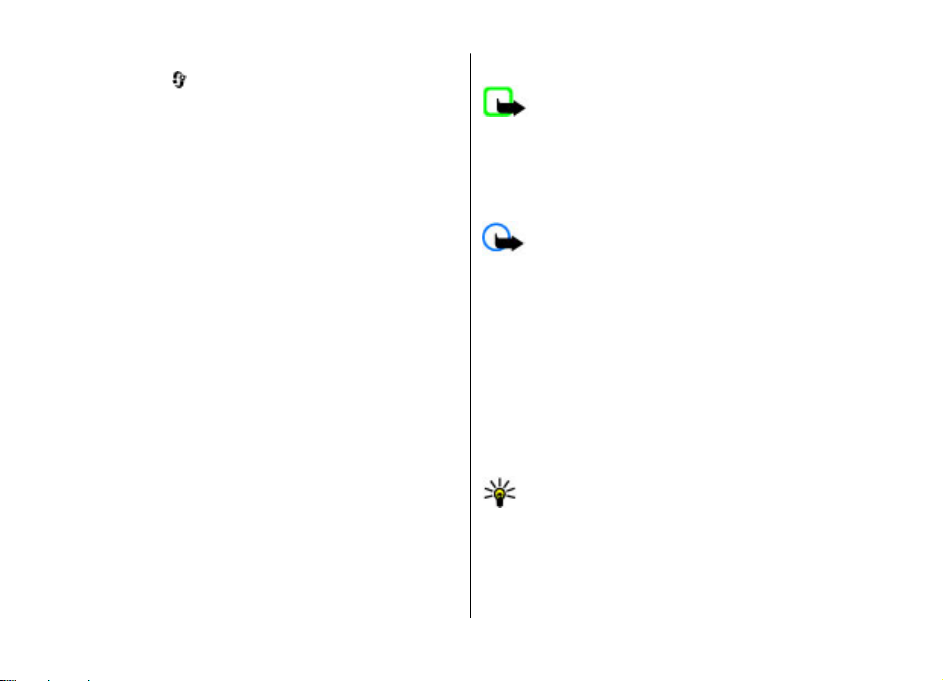
Din Nokia 6760 slide
telefoninstallationsprogrammet på din Överföring. Du
kan också välja
2. Välj vilken anslutningstyp du vill använda för att överföra
data. Båda enheterna måste kunna hantera den valda
typen av anslutning.
3. Om du väljer Bluetooth ansluter du de två enheterna. Om
du vill att din enhet ska söka efter enheter med
Bluetoothanslutning väljer du Fortsätt. Välj den enhet i
listan från vilken du vill överföra innehåll. Du ombeds att
ange en kod på din Nokia 6760 slide. Ange en kod (1–16
siffror) och välj OK. Ange samma kod på den andra
enheten och välj OK. Nu har enheterna kopplats ihop.
Vissa tidigare Nokia-enheter har kanske inte programmet
Överföring. I så fall skickas programmet Överföring till
den andra enheten som ett meddelande. Installera
överföringsprogrammet på den andra enheten, öppna
meddelandet där och följ därefter instruktionerna.
4. På din Nokia 6760 slide väljer du vilket innehåll du vill
överföra från den andra enheten.
När överföringen har påbörjats kan du avbryta den och
fortsätta senare.
Innehållet överförs från den andra enhetens minne till
motsvarande plats på din Nokia 6760 slide. Överföringstiden
beror på hur mycket information som överförs.
> Verktyg > Överföring.
Ringa samtal
Obs: Fakturan för samtal och tjänster från din
tjänstleverantör kan variera beroende på nätegenskaper,
avrundning, skatter osv.
Om du vill ringa och ta emot samtal måste enheten vara
påslagen och ha ett giltigt SIM-kort installerat, och du måste
befinna dig inom täckningsområdet för ett mobilnät.
Viktigt! I profilen Offline går det inte att ringa (eller
ta emot) några samtal, eller att använda andra funktioner
som behöver mobilnätsignal. Det kan ändå vara möjligt att
ringa det nödnummer som finns inprogrammerat i enheten.
Om du vill ringa samtal måste du först aktivera
telefonfunktionen genom att byta profil. Om enheten är låst,
anger du låskoden.
Ringa samtal
När du vill ringa ett samtal anger du telefonnumret inklusive
riktnummer och trycker på knappen Ring. Om du vill avsluta
samtalet eller avbryta uppringningsförsöket trycker du på
slutknappen.
Tips! För utlandssamtal lägger du till utlandsprefixet
+ och slår landsnummer, riktnummer (uteslut
eventuellt inledande nolla) och telefonnummer.
Besvara ett samtal
Du svarar på ett samtal genom att trycka på samtalsknappen.
Om du inte vill besvara ett samtal trycker du på slutknappen.
© 2010 Nokia. Alla rättigheter förbehållna.20
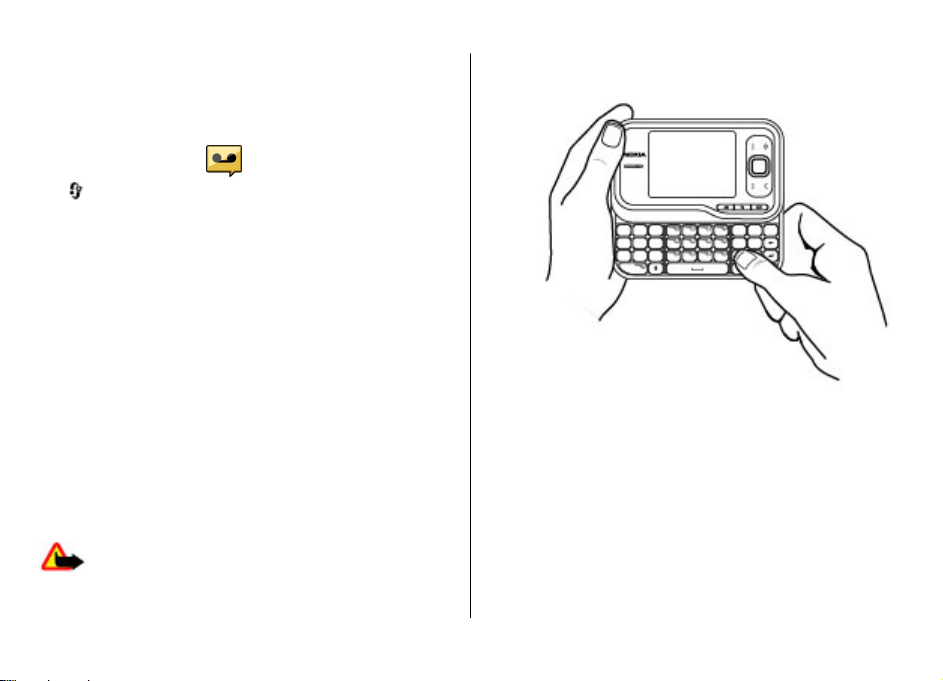
Om du vill stänga av ringsignalen i stället för att svara på ett
samtal väljer du Ljud av.
Använd volymknapparna för att ändra volymen på ett aktivt
samtal.
Röstbrevlåda
Välj > Verktyg > Smt.br.låda.
När du öppnar programmet Röstbrevlåda för första gången
får du ange telefonnumret till röstbrevlådan.
När du vill ringa upp din röstbrevlåda bläddrar du till
Röstbrevlåda och väljer Val > Ring röstbrevlåda.
Om du vill ringa upp brevlådan när du är i vänteläget håller
du ned 1 eller trycker på 1 och sedan på samtalsknappen. Välj
den brevlåda du vill ringa upp.
Om du vill ändra numret till brevlådan markerar du brevlådan
och väljer Val > Ändra nummer.
Din Nokia 6760 slide
Skriv text med tangentbordet
Enheten har ett fullständigt tangentbord.
Volymkontroll
Om du vill justera volymen i hörluren eller högtalaren under
ett samtal eller när du lyssnar på en ljudfil använder du
volymknapparna.
Om du vill aktivera eller inaktivera högtalaren under ett
samtal väljer du Högtalare eller Telefon.
Varning! Kontinuerlig exponering av ljud på hög
volym kan skada hörseln. Lyssna på musik på måttlig ljudnivå
och håll inte enheten nära örat när högtalaren används.
© 2010 Nokia. Alla rättigheter förbehållna. 21
Du kan skriva skiljetecken genom att trycka på motsvarande
knapp eller en knappkombination.
Om du vill växla mellan skiftlägena trycker du på
skiftknappen.
Om du vill infoga tecken överst på knapparna trycker du och
håller ned funktionsknappen och trycker på motsvarande
knapp.
Om du vill radera ett tecken trycker du på backstegsknappen.
Om du vill radera flera tecken trycker du och håller ned
backstegsknappen.

Din Nokia 6760 slide
Om du vill infoga tecken och symboler som inte visas på
tangentbordet trycker du på symbolknappen.
Om du vill byta skrivspråk eller aktivera automatisk
textigenkänning väljer du Val > Inmatningsalternativ och
tillgängligt alternativ.
Skriva och skicka meddelanden
Välj > Medd. > Medd..
Viktigt! Var försiktig när du öppnar meddelanden.
Meddelanden kan innehålla skadlig programvara eller på
annat sätt skada enheten eller datorn.
Du måste ange alla nödvändiga anslutningsinställningar
innan du kan skapa ett MMS-meddelande eller skriva ett epostmeddelande.
Det trådlösa nätet kan sätta en gräns för hur stora MMSmeddelanden som kan sändas. Om en infogad bild
överskrider denna storlek, kan enheten göra bilden mindre
så att den kan sändas via MMS.
Kontrollera hur stora e-postmeddelanden du kan skicka hos
tjänstleverantören. Om du försöker skicka ett epostmeddelande som överskrider gränsen hos epostservern, ligger meddelandet kvar i utkorgen och enheten
försöker regelbundet att skicka det igen. För att skicka e-post
måste du ha en dataanslutning, och om flera försök görs att
skicka e-postmeddelandet kan det påverka
telefonräkningen. Du kan ta bort sådana meddelanden i
utkorgen eller flytta meddelanden till utkast.
1. Välj Nytt medd. > Meddelande om du vill skicka ett SMS
eller ett MMS, Ljudmeddelande om du vill skicka ett MMS
med ett ljudklipp eller E-post om du vill skicka ett epostmeddelande.
2. I fältet Till trycker du på bläddringsknappen för att välja
mottagare eller grupper från kontaktlistan, eller ange
mottagarens telefonnummer eller e-postadress.
Avgränsa de olika mottagarna genom att trycka på * för
att infoga ett semikolon (;). Du kan även kopiera och
klistra in telefonnummer och adress från urklipp.
3. Skriv meddelandets ämne i ämnesfältet. Om du vill ändra
vilka fält som visas väljer du Val >
Meddelanderubriker.
4. Skriv meddelandet i meddelandefältet. Om du vill infoga
en mall eller anteckning väljer du Val > Infoga
innehåll > Infoga text > Mall eller Anteckning.
5. Om du vill lägga till en mediefil till ett MMS väljer du Val >
Infoga innehåll, filtypen eller källan och önskad fil. Om
du vill infoga ett visitkort, en bild, anteckning eller någon
annan fil i meddelandet väljer du Val > Infoga
innehåll > Infoga annat
6. Om du ska ta en ny bild eller spela in video eller ljud till
ett multimediemeddelande (MMS), väljer du Val >
Infoga innehåll > Infoga bild > Ny, Infoga
videoklipp > Nytt eller Infoga ljudklipp > Nytt.
7. Om du vill lägga till en bilaga till ett e-postmeddelande
väljer du Val och typ av bilaga. Bifogade filer visas med
.
© 2010 Nokia. Alla rättigheter förbehållna.22

8. Om du vill skicka meddelandet väljer du Val > Sänd eller
trycker på samtalsknappen.
Obs: Ikonen eller texten på enhetens display om att
ett meddelande skickats visar inte att meddelandet har tagits
emot.
Enheten kan skicka och ta emot textmeddelanden som är
längre än begränsningen för ett enskilt meddelande. Längre
meddelanden skickas som två eller flera meddelanden.
Tjänstleverantören kan debitera för detta. Tecken med
accenter, andra markörer eller vissa språkalternativ kräver
större utrymme vilket begränsar antalet tecken som kan
skickas i ett enskilt meddelande.
Videoklipp i MP4-format eller som är större än nätverkets
storleksgräns kan kanske inte skickas i ett MMS-meddelande.
Aktivt vänteläge
När du har slagit på enheten och den har anslutit till ett nät
är enheten i vänteläge och klar att användas.
Tryck på samtalsknappen om du vill visa en lista över de
senast uppringda numren. Bläddra till vänster när du vill visa
en lista med mottagna och missade samtal.
Om du vill använda röstkommandon eller röstuppringning
håller du ned höger väljarknapp.
Om du vill byta profil trycker du på strömbrytaren och väljer
en profil.
Om du vill ansluta till webben trycker du på Internetknappen.
Din Nokia 6760 slide
Meny
Huvudmenyn är startpunkten varifrån du kan öppna alla
program i enheten eller på ett minneskort. Öppna
huvudmenyn genom att trycka på
Om du vill öppna ett program eller en mapp markerar du
objektet.
Om du vill ändra menyvyn väljer du
menyvy och en vytyp.
Om du vill stänga ett program eller en mapp väljer du
Tillbaka och Avsluta så många gånger det behövs för att
komma tillbaka till vänteläget.
Tips! Om du vill visa och växla mellan öppna program
håller du ned menyknappen och väljer ett program. Om
du vill stänga ett program trycker du på backsteg.
Om du kör program i bakgrunden förbrukas mer energi och
batteriets livslängd förkortas.
.
> Val > Byt
Ikoner
eller Enheten är ansluten till ett UMTS- eller GSM-nät.
Batteriets laddningsnivå. Ju högre stapel, desto högre
batterinivå.
Du har ett eller flera olästa meddelanden i Inkorgen i
Meddelanden.
Du har fått ny e-post på fjärr-e-postkontot.
Det finns meddelanden som väntar på att skickas i
mappen Utkorg i Meddelanden.
© 2010 Nokia. Alla rättigheter förbehållna. 23

Din Nokia 6760 slide
Du har ett eller flera missade telefonsamtal.
Enhetens knappar är låsta.
Ett alarm är aktiverat.
Du har aktiverat profilen Ljudlös och enheten ringer inte
om det kommer inkommande samtal eller meddelanden.
Bluetooth-anslutning har aktiverats.
En Bluetooth-anslutning har upprättats. Om indikatorn
blinkar innebär det att enheten försöker ansluta till en annan
enhet.
En GPRS-datapaketanslutning är tillgänglig (nättjänst).
visar att anslutningen är aktiv. visar att anslutningen är
parkerad.
En EGPRS-datapaketanslutning är tillgänglig (nättjänst).
visar att anslutningen är aktiv. visar att anslutningen är
parkerad.
En UMTS-datapaketanslutning är tillgänglig (nättjänst).
visar att anslutningen är aktiv. visar att anslutningen är
parkerad.
Höghastighetsanslutning vid nedladdning (HSDPA, High
Speed Downlink Packet Access) stöds och är tillgänglig
(nättjänst). Ikonen kan variera mellan olika regioner.
att anslutningen är aktiv.
parkerad.
Enheten är ansluten till en dator med en USB-
datakabel.
visar att anslutningen är
visar
Den andra telefonlinjen används (nättjänst).
Alla samtal vidarebefordras till ett annat nummer.
Om du har två telefonlinjer anges den aktiva linjen med en
siffra.
Ett headset är anslutet till enheten.
En bilsats med handsfree är ansluten till enheten.
En hörslinga är ansluten till enheten.
En texttelefon är ansluten till enheten.
Enheten synkroniseras.
Klocka
Med hjälp av klockan kan du se den lokala tiden och hur
mycket klockan är på andra platser. Du kan också använda
den som väckarklocka.
Alarmklocka
Välj > Program > Klocka.
Om du vill visa dina aktiva och inaktiva alarm öppnar du
alarmfliken. Om du vill ställa in ett nytt alarm väljer du Val >
Nytt alarm. Ange upprepning om så behövs. När ett alarm är
aktivt visas
Om du vill stänga av alarmet väljer du Stopp. Om du vill
stänga av alarmet under en viss tidsperiod väljer du
Snooze. Om alarmtiden infaller när enheten är avstängd slås
den automatiskt på och ljudsignalen avges.
.
© 2010 Nokia. Alla rättigheter förbehållna.24

Tips! Om du vill ange tidsperioden innan alarmet
ljuder igen när du har ställt in det på snooze väljer du
Val > Inställningar > Alarm, snoozetid.
Om du vill ta bort ett alarm väljer du Val > Ta bort alarm.
Om du vill ändra inställningen av tid, datum och klocktyp
väljer du Val > Inställningar.
Om du vill att inställningen av tid, datum och
tidszonsinformation ska uppdateras automatiskt via
nätverket (nättjänst) väljer du Val > Inställningar >
Autom. tidsuppdatering > På.
Världstid
Välj > Program > Klocka.
Om du vill visa tiden på olika platser öppnar du fliken
Världsklocka. Om du vill lägga till platser i listan väljer du
Val > Lägg till plats. Du kan lägga till maximalt 15 platser
i listan.
Om du vill ange aktuell plats bläddrar du till en plats och väljer
Val > Ange som aktuell plats. Platsen visas i huvudvyn för
klockan och tiden i enheten ändras efter den plats du har valt.
Kontrollera att tiden är korrekt och att den matchar din
tidszon.
Klockinställningar
Välj Val > Inställningar.
Om du vill ändra tid eller datum väljer du Tid eller Datum.
Din Nokia 6760 slide
Om du vill ändra klockan som visas i vänteläge väljer du
Klocktyp > Analog eller Digital.
Om du vill att mobiltelefonnätet ska uppdatera tid, datum
och tidszonsinformation på din enhet (nättjänst) väljer du
Autom. tidsuppdatering > På.
Om du vill ändra alarmsignalen väljer du Alarmsignal.
Antennplatser
Enheten har tre inbyggda antenner: mobilnätsantenn,
antenn för Bluetooth och en GPS-antenn
Enheten kan ha inbyggda och externa antenner. Undvik
onödig kroppskontakt med antennområdet när antennen
sänder eller tar emot. Kontakt med antenner påverkar
kommunikationens kvalitet, kan medföra att enheten
använder mer energi vid användning och kan leda till att
batterilivslängden försämras.
1 — Mobilantenn
2 — Bluetooth-antenn
© 2010 Nokia. Alla rättigheter förbehållna. 25

Din Nokia 6760 slide
3 — GPS-antenn
© 2010 Nokia. Alla rättigheter förbehållna.26

4. Anpassa enheten
Du kan anpassa enheten genom att t.ex. ändra
ringsignalerna, bakgrundsbilder och skärmsläckare.
Profiler
Välj > Verktyg > Profiler.
Du kan justera och anpassa ringsignaler, varningssignaler
och andra toner för olika händelser, miljöer eller
samtalsgrupper. Den profil som används visas högst upp på
displayen i vänteläge. Om den allmänna profilen används
visas dock bara dagens datum.
Om du vill skapa en ny profil väljer du Val > Skapa ny och
anger inställningarna.
Om du vill anpassa en pr ofil mar kerar du de n och välj er Val >
Anpassa.
Om du vill byta profil markerar du den och väljer Val >
Aktivera. Offlineprofilen hindrar enheten från att av misstag
stängas av, skicka och ta emot meddelanden eller använda
en Bluetooth-anslutning, GPS eller FM-radio. Dessutom
stängs alla Internetanslutningar när den här profilen är vald.
Offlineprofilen hindrar inte att du upprättar en Bluetoothanslutning eller startar om GPS eller FM-radio senare, så
kontrollera och följ gällande bestämmelser när du använder
de här funktionerna.
Om du vill att profilen ska vara aktiv till en viss tid inom 24
timmar bläddrar du till den och väljer Val >
Tidsbegränsad och anger tid. När den angivna tiden går ut
© 2010 Nokia. Alla rättigheter förbehållna. 27
ändras profilen tillbaka till den icke tidsbegränsade profil
som tidigare var aktiv. När en profil är tidsbegränsad visas
i vänteläget. Offlineprofilen kan inte tidsinställas.
Om du vill radera en profil som du har skapat väljer du Val >
Radera profil. Du kan inte ta bort de fördefinierade
profilerna.
Välja ringsignaler
Om du vill ange en ringsignal för en profil väljer du Val >
Anpassa > Rington. Välj en ringsignal i listan eller välj
Ladda ned ljud om du vill öppna en bokmärksmapp med en
lista över bokmärken och ladda ner ringsignaler via
webbläsaren. Alla nedladdade signaler sparas i galleriet.
Om du vill att ringsignalen endast ska spelas upp för en vald
kontaktgrupp väljer du Val > Anpassa > Ringer för och
väljer önskad grupp. Telefonsamtal från personer utanför
gruppen får då en tyst signal.
Om du vill ändra meddelandesignalen väljer du Val >
Anpassa > Ton för meddelanden.
Byta displaytema
Välj > Verktyg > Teman.
Om du vill byta det tema som används i alla program väljer
du Allmänna.

Anpassa enheten
Om du vill byta det tema som på huvudmenyn väljer du
Menyvy.
Om du vill byta det tema som används i ett visst program
väljer du den programspecifika mappen.
Om du vill ändra bakgrundsbild för startskärmen väljer du
Bakgrund.
Om du vill välja en animering för skärmsläckaren väljer du
Energispar.
Du aktiverar och inaktiverar temaeffekter under Allmänna >
Val > Temaeffekter.
© 2010 Nokia. Alla rättigheter förbehållna.28

5. E-post och chatt
På enheten kan du läsa och svara på både privata och
arbetsrelaterade e-postmeddelanden och chatta.
Meddelandeknappen
Enheten har en särskild knapp som gör att du snabbt kommer
åt dina meddelanden.
Nokia Messaging-tjänsten kan vara avgiftsbelagd. Kontakta
din tjänstleverantör eller gå till Nokia Messaging-tjänsten på
email.nokia.com för mer information om eventuella
kostnader.
Nokia Messaging är en nättjänst och kanske inte är tillgänglig
i alla regioner.
Du måste först installera Nokia Messaging. Välj
efter installationen för att öppna Nokia Messaging.
> Medd.
Ovi Mail
Om du ännu inte har ett e-postkonto eller om vill skapa
ytterligare ett kan du skapa ett konto med Ovi Mail. Ovi Mail
är en gratis e-posttjänst du kan använda från webben eller
direkt från din enhet.
Mer information finns på mail.ovi.com.
Tjänsten finns eventuellt inte i alla regioner eller på alla
språk.
Om Nokia Messaging
Nokia Messaging-tjänsten överför e-post automatiskt från
din nuvarande e-postadress till enheten. Du kan läsa, svara
på och organisera din e-post där du befinner dig.
Om du inte har ett e-postkonto kan du skapa ett på
www.ovi.com.
© 2010 Nokia. Alla rättigheter förbehållna. 29
Mail for Exchange
Med hjälp av Mail for Exchange kan du ta emot arbetets e-post
på enheten. Du kan läsa och svara på e-post, öppna och
redigera kompatibla bifogade filer, visa
kalenderinformation, ta emot och svara på
mötesförfrågningar samt visa, lägga till och redigera
kontaktuppgifter. Mail for Exchange går bara att ställa in om
ditt företag har Microsoft Exchange Server. Dessutom måste
företagets IT-administratör aktivera Mail for Exchange på ditt
konto.
Innan du börjar göra inställningar för Mail for Exchange
kontrollerar du att du har följande:
● Ett e-postkonto för arbetet
● Ditt användarnamn i företagets nätverk
● Ditt lösenord till företagets nätverk
● Nätverkets domännamn (kontakta företagets IT-
avdelning)

E-post och chatt
● Namnet på servern där Mail for Exchange körs (kontakta
ditt företags IT-avdelning)
Beroende på företagets serverkonfiguration för Mail for
Exchange kanske du måste ange ytterligare uppgifter.
Kontakta företagets IT-avdelning om du inte har uppgifterna.
Med Mail for Exchange kan låskoden vara obligatorisk.
Standardlåskoden för enheten är 12345, men företagets ITadministratör kan ha angett en annan kod.
Du kan öppna och ändra profilen och inställningarna i Mail
for Exchange i meddelandeinställningarna.
Chatt
Med chatt (nättjänst) kan du skicka korta och enkla
textmeddelanden till användare som är online. Du måste
abonnera på en tjänst och registrera dig på den chattjänst du
vill använda.
Välj
> Kontakter och öppna Ovi-fliken.
Om du vill ansluta till tjänsten väljer du Anslut och
anslutningsmetod. En paketdataanslutning kan innebära
ytterligare avgifter för dataöverföring. Kontakta
tjänstleverantören om du vill ha mer information om priser.
Om du vill börja chatta med en vän väljer du Val > Chatt. Om
du vill skicka ett chattmeddelande skriver du texten i
meddelandefältet och väljer Skicka.
I chattvyn väljer du Val och bland följande alternativ:
● Skicka — Skicka meddelandet.
● Lägg till smiley — Infoga en smiley.
● Skicka min plats — Skicka platsinformation till den du
chattar med (om båda enheter har stöd för funktionen).
● Profil — Visa information om en vän.
● Min profil — Välj din närvarostatus eller profilbild,
anpassa meddelandet eller ändra din information.
● Redigera text — Kopiera eller klistra in text.
● Avsluta chatt — Avsluta den pågående chatten.
● Avsluta — Avsluta alla pågående chattar och stäng
programmet.
Vilka alternativ som finns tillgängliga kan variera.
Om du vill k unna ta em ot pla tsinformation från en vän måste
du ha programmet Kartor. Du behöver både programmet
Kartor och programmet Position för att skicka och ta emot
platsinformation.
Om du vill se var din vän är väljer du Visa på kartan.
Om du vill gå tillbaka till huvudmenyn i Ovi Kontakter utan
att avsluta chatten väljer du Tillbaka. Om du väljer ett
telefonnummer i en chatt och vill lägga till numret till din
kontaktlista eller ringa till, eller kopiera numret väljer du
Val och önskat alternativ.
© 2010 Nokia. Alla rättigheter förbehållna.30

6. Ovi Kartor
Behöver du vägbeskrivningar? Letar du efter en restaurang?
Enheten har verktyg som hjälper dig att hitta dit du vill.
GPS
Du kan använda program som till exempel GPS-data för att ta
reda på din position eller mäta avstånd och koordinater.
Dessa program kräver en GPS-anslutning.
Om GPS
Koordinaterna i GPS uttrycks i formatet grader och tiondels
grader enligt det internationella koordinatsystemet WGS-84.
Tillgången till koordinaterna kan variera mellan olika
regioner.
GPS (Global Positioning System) styrs av amerikanska staten
(USA), som ensam är ansvarig för systemets riktighet och för
underhållet av systemet. Precisionen kan påverkas av
justeringar i GPS-satelliterna (som utförs av USA) och ändras
i överensstämmelse med amerikanska
försvarsdepartementets civila GPS-policy och federala
radionavigeringsplan. Precisionen kan även påverkas av
dålig satellitgeometri. GPS-signalernas styrka och kvalitet
kan påverkas av din position, byggnader, naturliga hinder
eller väderförhållanden. GPS-signalerna kanske inte är
tillgängliga inomhus eller under marken och kan försvagas
av material som betong och metall.
© 2010 Nokia. Alla rättigheter förbehållna. 31
GPS bör inte användas för exakta positionsmätningar och du
bör inte lita enbart på positionsangivelser från GPSmottagaren och mobilnät vid positionering eller navigation.
Resemätarens förmåga till exakta uträkningar är begränsad
och avrundningsfel kan förekomma. Precisionen kan även
påverkas av GPS-signalernas tillgänglighet och kvalitet.
Olika positioneringsmetoder kan aktiveras eller inaktiveras i
positioneringsinställningarna.
Assisted GPS (A-GPS)
Enheten har också stöd för Assisted GPS (A-GPS).
A-GPS kräver att nätet kan hantera tekniken.
A-GPS (Assisted GPS) används för att hämta assistansdata via
en paketdataanslutning, som hjälper till att beräkna
koordinaterna för den aktuella platsen när enheten tar emot
signaler från satelliter.
När du aktiverar A-GPS tar enheten mot viktig
satellitinformation från en hjälpdataserver via mobilnätet.
Med hjälp av assisted-data kan enheten snabbare få GPSpositionen.
Din enhet är förinställd att använda Nokias A-GPS-tjänst om
det inte finns några operatörsspecifika inställningar för AGPS. Hjälpuppgifterna hämtas endast från Nokias A-GPStjänstserver när de behövs.

Ovi Kartor
Om du vill inaktivera tjänsten A-GPS väljer du >
Program > GPS-data och Val > Positionsinställningar >
Positionsmetoder > Assisterad GPS > Avaktivera.
Du måste ha angett en Internetkopplingspunkt i enheten för
att kunna hämta hjälpdata från Nokias A-GPS-tjänst via en
paketdataanslutning. Kopplingspunkten för A-GPS kan
definieras i positioneringsinställningarna. Endast en
Internetkopplingspunkt för paketdata kan användas. Du får
ange Internetkopplingspunktens namn när GPS används för
första gången.
Håll enheten på rätt sätt
Se till att du inte täcker antennen med handen när du
använder GPS-mottagaren.
Det kan ta mellan några sekunder och flera
minuter att upprätta en GPS-anslutning. Att
upprätta en GPS-anslutning i en bil kan ta
ännu längre tid.
GPS-mottagaren matas med ström från
batteriet i enheten. När du använder GPSmottagaren kan batteriet ta slut snabbare.
Tips om att skapa en GPS-anslutning
Kontrollera satellitsignalstatus
Om du vill kontrollera hur många satelliter enheten har hittat
och om enheten tar emot satellitsignaler trycker du på
>
Program och GPS-data > Position > Val >
Satellitstatus.
Om enheten har hittat satelliter
visas en stapel för varje satellit i vyn
med satellitinformation. Ju längre
stapel desto starkare satellitsignal.
När enheten har tagit emot
tillräckligt mycket data från
satellitsignalen för att kunna beräkna koordinaterna för din
position blir stapeln blå.
Om du vill visa en lista över hittade satelliter väljer du Byt
vy.
Till en början måste enheten ta emot signaler från minst fyra
satelliter för att kunna beräkna koordinaterna för ditt läge.
När den inledande beräkningen har gjorts går det att
fortsätta beräkna positionens koordinater med hjälp av tre
satelliter. Precisionen blir dock vanligtvis bättre om fler
satelliter hittas.
Om enheten inte hittar satellitsignalen kontrollerar du
följande:
● Om du är inomhus kan du gå ut för att få en bättre signal.
● Om du är utomhus flyttar du till ett mer öppet område.
● Kontrollera att handen inte täcker enhetens GPS-antenn.
● Om väderförhållandena är dåliga kan signalstyrkan
komma att påverkas.
● Vissa bilar har tonade (atermiska) rutor, vilket kan hindra
satellitsignalerna.
© 2010 Nokia. Alla rättigheter förbehållna.32

Positionsförfrågningar
Du kan få en förfrågan från en nättjänst om att få din
positionsinformation. Operatörer kan tillhandahålla
information om lokala ämnen som väder och
trafikinformation baserat på var din enhet befinner sig.
När du får en positionsförfrågan visas den tjänst som gör
förfrågan. Välj Godkänn om du vill tillåta att din
positionsbegäran skickas och Avvisa om du inte vill tillåta
det.
Riktmärken
Välj > Program > Landmrkn.
Med Landmärken kan du spara positionsinformationen för
vissa platser i enheten. Du kan sortera sparade positioner i
olika kategorier, till exempel jobb, och lägg till information
om dem, till exempel adress. Du kan använda dina sparade
landmärken i kompatibla program som GPS-data.
GPS-koordinater uttrycks i formatet grader och tiondels
grader enligt det internationella koordinatsystemet WGS-84.
Välj Val och från följande:
● Nytt landmärke — Skapa ett nytt landmärke. Om du vill
göra en positionsbegäran för din nuvarande position
väljer du Nuvarande position. Om du vill välja position
från kartan väljer du Välj från kartan. Om du vill ange
positionsinformation manuellt väljer du Ange manuellt.
● Redigera — Redigera eller lägg till information om ett
sparat landmärke (till exempel en gatuadress).
Ovi Kartor
● Lägg till i kategori — Lägg till ett landmärke i en kategori
i Landmärken. Markera varje kategori som landmärket ska
läggas till i.
● Sänd — Skicka ett eller flera landmärken till en
kompatibel enhet. Dina mottagna landmärken placeras i
mappen Inkorgen i Meddelanden.
Du kan sortera dina landmärken i fördefinierade kategorier
och skapa nya kategorier. Om du vill redigera
landmärkeskategorier och skapa nya öppnar du fliken
Kategorier och väljer Val > Redigera kategorier.
GPS-data
Välj > Program > GPS-data.
Med GPS-data kan du få vägvisning till en vald plats,
positionsinformation om den plats där du är samt
reseinformation, till exempel ungefärligt avstånd till målet
och ungefärlig restid.
Koordinaterna i GPS uttrycks i formatet grader och tiondels
grader enligt det internationella koordinatsystemet WGS-84.
För att kunna använda GPS-data måste GPS-mottagaren i
enheten först ta emot positionsinformation från minst fyra
satelliter för att kunna beräkna platsens koordinater. När den
inledande beräkningen har gjorts går det att fortsätta
beräkna positionens koordinater med hjälp av tre satelliter.
Precisionen blir dock vanligtvis bättre om fler satelliter hittas.
Vägvisning
> Program > GPS-data och Navigering.
Välj
© 2010 Nokia. Alla rättigheter förbehållna. 33

Ovi Kartor
Starta vägvisningen utomhus. Om du börjar inomhus kan
GPS-mottagaren kanske inte ta emot den nödvändiga
informationen från satelliterna.
Vägvisningen använder en roterande kompass på enhetens
display. En röd boll visar riktningen mot målet, och det
ungefärliga avståndet visas inuti kompassringen.
Vägvisningen är utformad så att den visar den rakaste vägen
och det kortaste avståndet till målet, mätt efter en rät linje.
Eventuella hinder längs vägen, till exempel byggnader eller
naturliga hinder, ignoreras. Ingen hänsyn tas till
höjdskillnader när avståndet beräknas. Vägvisningen är
endast aktiv när du är i rörelse.
Om du vill ange resmål väljer du Val > Ange mål och ett
landmärke som mål för resan. Du kan också ange resmålets
latitud- och longitudkoordinater.
Om du vill ta bort målet som angetts för resan väljer du
Avbryt navigering.
Hämta positionsinformation
> Program > GPS-data och Position.
Välj
I positionsvyn kan du visa positionsinformation om din
aktuella position. En uppskattning av positionens
noggrannhet visas.
Om du vill spara din nuvarande position som ett landmärke
väljer du Val > Spara position. Landmärken är sparade
positioner med mer information och de kan användas i andra
program och överföras mellan kompatibla enheter.
Trippmätare
> Program > GPS-data och Färdmätare.
Välj
Resemätarens förmåga till exakta uträkningar är begränsad
och avrundningsfel kan förekomma. Precisionen kan även
påverkas av GPS-signalernas tillgänglighet och kvalitet.
Om du vill aktivera eller inaktivera beräkning av reseavstånd
väljer du Val > Starta eller Stoppa. De beräknade värdena
finns kvar på displayen. Använd denna funktion utomhus för
att ta emot en bättre GPS-signal.
Om du vill nollställa färdavstånd och tid samt genomsnittlig
och högsta hastighet och börja en ny beräkning väljer du
Val > Återställ. Om du vill nollställa färdmätaren och den
totala tiden väljer du Starta om.
Om Kartor
Med Kartor kan du se var du befinner dig på kartan, söka på
kartor över olika städer och länder, söka efter platser, planera
din färdväg från en plats till en annan och spara platser och
skicka dem till kompatibla enheter. Du kan också köpa
licenser för trafikinformation och navigeringstjänster, om de
är tillgängliga i ditt land eller din region.
Första gången du använder Kartor kan du behöva ange en
Internetkopplingspunkt för att hämta kartor.
Om du förflyttar dig till ett område som inte täcks av de kartor
du redan hämtat till enheten, hämtas en karta över området
automatiskt via Internet. Vissa kartor kan vara tillgängliga i
enheten eller på ett minneskort. Du kan också använda PCprogrammet Nokia Map Loader för att hämta kartor. Om du
© 2010 Nokia. Alla rättigheter förbehållna.34

vill installera Nokia Map Loader på en kompatibel dator går
du till www.nokia.com/maps.
Tips! Om du vill undvika kostnaderna för
dataöverföring kan du använda kartprogrammet utan
att vara ansluten till Internet och läsa de kartor som är
sparade direkt på enheten eller minneskortet.
Obs: Nedladdning av innehåll som kartor,
satellitbilder, röstfiler, guider eller trafikinformation kan
innebära att stora mängder data överförs (nättjänst).
I stort sett all digital kartografi är i viss mån missvisande och
ofullständig. Förlita dig aldrig enbart på kartografin som du
laddar ner för att använda i enheten.
Flytta på en karta
När GPS-anslutningen är aktiv visar var du är på kartan.
Om du vill visa den aktuella eller senaste kända positionen
väljer du Alternativ > Min positi..
Du kan flytta på kartan åt höger, vänster, upp eller ned med
bläddringsknappen. Kartan är automatiskt orienterad mot
norr.
När du har en aktiv dataanslutning och bläddrar i kartan på
displayen laddas en ny karta automatiskt ned om du bläddrar
till ett område som inte täcks av de kartor som redan laddats
ned. Alla kartor sparas automatiskt i enhetens minne eller på
ett kompatibelt minneskort, om ett sådant finns isatt.
Ovi Kartor
Zooma in och ut på kartan genom att trycka på vänster och
höger skiftknapp, eller skiftknappen och backstegsknappen,
beroende på enhetens tangentbord.
Välj Alternativ > Kartläge för att ändra karttyp.
Planera en rutt
Om du vill planera en rutt bläddrar du till din startpunkt på
kartan, trycker på bläddringsknappen och väljer Lägg till i
rutt. Om du vill lägga till destinationen och fler platser i
rutten väljer du Lägg till ny ruttpunkt. Om du vill använda
din nuvarande position som startpunkt lägger du till
destinationen i rutten.
Om du vill ändra ordning på platserna i rutten bläddrar du till
en plats, trycker på bläddringsknappen och väljer Flytta.
Bläddra till den plats som du vill ändra till och välj Välj.
Om du vill redigera rutten trycker du på bläddringsknappen
och väljer Ändra rutt.
Om du vill se rutten på kartan väljer du Visa rutt.
Om du har köpt en licens för tilläggstjänster och vill navigera
till resmålet med bil eller till fots, väljer du Visa rutt >
Alternativ > Börja köra eller Börja gå.
Om du vill spara rutten väljer du Visa rutt > Alternativ >
Spara rutt.
Navigera till önskat mål
För att navigera till en viss plats måste du köpa en licens till
navigeringstjänsten.
© 2010 Nokia. Alla rättigheter förbehållna. 35

Ovi Kartor
Om du vill köpa en licens för navigering till fots och
bilnavigering väljer du Alternativ > Butik & licenser > Kör
och gå. Om du vill köpa en licens för enbart
fotgängarnavigering väljer du Gå. Licensen är regionspecifik
och kan endast användas inom avsett område. Du kan betala
med kreditkort eller låta summan dras från telefonräkningen,
om tjänstleverantören erbjuder det. Du kan överföra licensen
från en enhet till en annan kompatibel enhet, men licensen
kan bara användas på en enhet i taget.
Första gången du använder bilnavigeringen får du välja språk
för röstvägledningen och hämta de tillhörande
röstvägledningsfilerna. Om du vill byta språk senare väljer du
Alternativ > Verktyg > Inställningar > Navigering >
Röstvägledning i huvudvyn. Röstvägledning är inte
tillgänglig för navigering till fots.
Om du vill börja navigera bläddrar du till en plats, trycker på
bläddringsknappen och väljer Kör hit eller Gå hit.
Om du vill stoppa navigeringen väljer du Stopp.
© 2010 Nokia. Alla rättigheter förbehållna.36

7. Internet och anslutningar
Du kan surfa på Internet och ansluta enheten till en
kompatibel dator med hjälp av flera olika
anslutningsmetoder.
Internetknappen
Enheten har en särskild knapp för Internet.
Webbläsare
Du kan öppna webbsidor på Internet med hjälp av
webbläsaren. Du kan också öppna sidor som är särskilt
avsedda för mobilenheter.
För att du ska kunna surfa på webben måste det finnas en
konfigurerad Internetkopplingspunkt i enheten.
Surfa på Internet
Välj > Webb.
Genväg: Öppna webbläsaren genom att trycka på
Internetknappen.
Viktigt! Använd endast tjänster som du litar på och
som erbjuder tillräcklig säkerhet och tillräckligt skydd mot
skadliga program.
© 2010 Nokia. Alla rättigheter förbehållna. 37
Viktigt! Installera och använd bara programvara från
tillförlitliga källor, t.ex. program som är märkta Symbian
Signed eller har godkänts i Java Verified™-testning.
Startsidan öppnas. Om du vill byta startsida väljer du Val >
Inställningar.
Du kan visa en webbsida genom att i bokmärkesvyn välja ett
bokmärke eller skriva adressen i fältet (
bläddringsknappen.
Vissa webbsidor kan innehålla material, till exempel bilder
och ljud, som kräver mycket minne för att kunna visas. Om
enhetens minne tar slut under inläsningen av en sådan
webbsida, visas inte bilderna på sidan.
Om du vill visa webbsidor utan bilder för att spara minne
väljer du Val > Inställningar > Sida > Ladda innehåll >
Endast text.
Ange en ny webbadress genom att välja Val > Gå till
webbadress.
Tips! Öppna ett bokmärke när du bläddrar genom att
trycka på 1 och sedan välja bokmärket.
Om du vill uppdatera webbsidans innehåll väljer du Val >
Navigeringsalternativ > Uppdatera.
Om du vill spara den aktuella webbsidan som ett bokmärke
väljer du Val > Spara som bokmärke.
), och trycka på

Internet och anslutningar
Om du vill visa ögonblicksbilder av de webbsidor som du
besökt under den aktuella sessionen väljer du Tillbaka
(tillgängligt om Tidigare är aktiverat i
webbläsarinställningarna och om den aktuella webbsidan
inte är den första webbsida som du besöker). Välj den
webbsida som du vill gå tillbaka till.
Om du vill spara en webbsida medan du surfar väljer du Val >
Verktyg > Spara sidan.
Du kan spara webbsidor och sedan titta på dem utan att
ansluta till Internet. Du kan också gruppera webbsidorna i
mappar. Om du vill visa webbsidorna som du har sparat i
bokmärkesvyn väljer du Sparade sidor.
Om du vill öppna en underlista med kommandon eller
åtgärder för den aktuella webbsidan väljer du Val >
Servicealternativ (om det stöds av webbsidan).
Du hindrar eller tillåter automatisk öppning av flera fönster
genom att välja Val > Fönster > Blockera popup-
fönster eller Tillåt popup-fönster.
Genvägar när du surfar
● Tryck på 1 om du vill öppna bokmärkesvyn.
● Tryck på 2 om du vill söka efter nyckelord på den aktuella
sidan.
● Tryck på 3 om du vill återgå till föregående sida.
● Tryck på 5 om du vill visa en lista över alla öppna fönster.
● Tryck på 8 om du vill visa sidöversikten för den aktuella
sidan. Tryck på 8 igen om du vill zooma in och visa önskad
del av sidan.
● Tryck på 9 om du vill ange en ny webbadress.
● Tryck på 0 om du vill gå till startsidan (om inställningen
har angetts).
● Tryck på * eller # om du vill zooma in eller ut på sidan.
Tips! Om du vill gå tillbaka till startskärmen medan
webbläsaren är öppen i bakgrunden trycker du två
gånger på
webbläsaren håller du
webbläsaren.
eller på slutknappen. Om du vill återgå till
nedtryckt och väljer
Webbfeeds och bloggar
Webbfeeds är XML-filer på webbsidor som används för att att
dela exempelvis de senaste nyhetsrubrikerna eller
bloggarna. Bloggar eller webbloggar är dagböcker på
Internet. Det finns ofta webbfeeds på webben, i bloggar och
på wiki-sidor.
Webbläsaren upptäcker automatiskt om en webbsida
innehåller webbfeeds.
För att prenumerera på en webbfeed väljer du feed och Val >
Pren. på webbfeeds.
För att uppdatera en webbfeed väljer du feed och Val >
Uppdatera.
Om du vill definiera hur webbfeeds uppdateras väljer du
Val > Inställningar > Webbfeeds.
Tömma cacheminnet
Informationen och tjänsterna du har tittat på sparas i
enhetens cacheminne.
© 2010 Nokia. Alla rättigheter förbehållna.38

Ett cacheminne är en minnesplats som används för att lagra
data tillfälligt. Töm enhetens cacheminne varje gång du har
visat eller försökt visa hemlig information som kräver
lösenord. Informationen och tjänsterna du har tittat på
sparas i cacheminnet.
Töm cacheminnet genom att välja Val > Radera privata
data > Cache.
Avsluta anslutningen
Om du vill avsluta anslutningen och visa webbsidan offline
väljer du Val > Verktyg > Koppla från. För att avsluta
anslutningen och stänga webbläsaren väljer du Val >
Avsluta.
Tryck en gång på slutknappen för att lägga webbläsaren i
bakgrunden. Avsluta anslutningen genom att hålla ned
slutknappen.
Om du vill ta bort den information om webbsidor du besökt
som samlas på nätverksservern väljer du Val > Radera
privata data > Cookiefiler.
Anslutningssäkerhet
Om säkerhetsindikatorn ( ) visas under en anslutning är
dataöverföringen mellan enheten och Internet-gatewayen
eller -servern krypterad.
Säkerhetsikonen anger inte att dataöverföring mellan
gatewayen och innehållsservern (där data är lagrade) är
säker. Tjänstleverantören säkrar dataöverföringen mellan
gatewayen och innehållsservern.
Internet och anslutningar
Säkerhetscertifikat kan behövas för vissa tjänster, till
exempel banktjänster. Du meddelas om serverns identitet
inte är autentisk eller om du inte har rätt säkerhetscertifikat
i enheten. Kontakta tjänstleverantören för mer information.
Snabb nedladdning
HSDPA (High-Speed Downlink Packet Access, kallas även 3.5G
och indikeras med
datahämtning med hög hastighet. När HSDPA-funktionen i
enheten är aktiverad och enheten är ansluten till ett UMTSnät med stöd för HSDPA kan det gå fortare att hämta data
som meddelanden, e-post och webbsidor via mobilnätet. En
aktiv HSDPA-anslutning indikeras med
mellan regioner.
Om du vill stänga av eller sätta på HSDPA väljer du
Verktyg > Inställningar eller Anslutning > Paketdata >
Åtkomst via högh.paket. Vissa mobilnät tillåter inte
inkommande röstsamtal när HSDPA är aktiverat. I sådana fall
måste du inaktivera HSDPA för att kunna ta emot samtal.
Kontakta tjänstleverantören för mer information.
Kontakta operatören om du vill ha information om
tillgänglighet och abonnemang på dataanslutningstjänster.
HSDPA påverkar bara hämtningshastigheten. Dataöverföring
till nätverket, till exempel meddelanden och e-post, påverkas
inte.
) är en nättjänst i UMTS-nät som ger
. Ikonen kan variera
>
Ansluta USB-datakabeln
USB-kontakten finns bakom skyddet.
© 2010 Nokia. Alla rättigheter förbehållna. 39

Internet och anslutningar
USB-kabeln är enbart avsedd för dataöverföringar. Den
fungerar inte som laddare.
Koppla inte från USB-datakabeln under en dataöverföring.
Det kan skada informationen.
Överföra data mellan enheten och en dator
1. Sätt in ett minneskort i enheten och anslut enheten till en
kompatibel dator med hjälp av datakabeln.
2. När enheten frågar vilket läge som ska användas väljer du
Masslagring. I det här läget visas enheten som en flyttbar
hårddisk på datorn.
3. Stoppa anslutningen från datorn (t.ex. med funktionen
för säker borttagning av maskinvara i Windows) för att
undvika skador på minneskortet.
Om du vill använda Nokia PC Suite med enheten installerar
du Nokia PC Suite på datorn. Sedan ansluter du datakabeln
och väljer PC Suite.
Om du vill ändra vilket USB-läge du normalt använder med
datakabeln väljer du
Anslutbarhet > USB och USB-anslutningsläge och ett
alternativ.
Om du vill att enheten ska fråga efter läge varje gång du
ansluter datakabeln till enheten väljer du
Inställningar > Anslutbarhet > USB och Fråga vid
anslutn. > Ja.
> Verktyg > Inställningar >
> Verktyg >
Bluetooth
Välj > Verktyg > Anslutb. > Bluetooth.
Om Bluetooth
Bluetooth-tekniken i enheten möjliggör trådlös anslutning
mellan elektroniska enheter inom en räckvidd på 10 meter
(33 fot). En Bluetooth-anslutning kan användas för att skicka
bilder, videor, texter, visitkort och kalendernoteringar, eller
för att ansluta trådlöst till enheter som använder Bluetoothteknik.
Eftersom enheter med Bluetooth-teknik kommunicerar via
radiovågor är inte fri sikt nödvändig mellan enheterna. Den
enda förutsättningen är att de två enheterna befinner sig
inom tio meter från varandra. Tänk dock på att väggar, andra
elektroniska enheter eller liknande hinder kan ge upphov till
störningar i anslutningen.
Flera Bluetooth-anslutningar kan vara aktiva samtidigt. Om
enheten t.ex. är ansluten till ett headset kan du samtidigt
överföra filer till en annan kompatibel enhet.
© 2010 Nokia. Alla rättigheter förbehållna.40

Enheten är kompatibel med Bluetooth-specifikationen 2.0 +
EDR och hanterar följande profiler: avancerad
ljuddistribution, audio/videofjärrkontroll, grundläggande
bild, enhetsidentifiering, uppringningsnätverk, filöverföring,
generisk audio/videodistribution, generisk
objektöverföring, handsfree, headset, HID (Human Interface
Device), object push, telefonboksåtkomst och SIM-åtkomst.
För att vara säker på att enheten fungerar tillsammans med
andra Bluetooth-enheter bör du använda tillbehör som är
godkända av Nokia tillsammans med denna modell.
Kontrollera med de andra enheternas tillverkare om deras
enheter är kompatibla med den här enheten.
Funktioner som använder Bluetooth-teknik ökar
energiförbrukningen och minskar batteriets livslängd.
Skicka och ta emot data med Bluetooth
Välj > Verktyg > Anslutb. > Bluetooth.
1. När du aktiverar Bluetooth första gången ombeds du att
uppge ett namn för din enhet. Välj ett unikt namn som är
lätt att känna igen om det finns flera Bluetooth-enheter i
omgivningen.
2. Välj Bluetooth > På.
3. Välj Telefonens synlighet > Visas för alla eller Ange
period. Om du väljer Ange period måste du ange hur
lång tid enheten ska vara synlig för andra. Nu kan andra
användare av Bluetooth-enheter se din enhet och det
namn du angett.
4. Öppna programmet där det objekt du vill skicka finns.
Internet och anslutningar
5. Markera objektet och Val > Sänd > Via Bluetooth.
Enheten söker efter andra enheter med Bluetooth-teknik
inom räckvidden och visar dem.
Tips! Om du har skickat data med Bluetooth förut
visas en lista med tidigare sökresultat. Om du vill
söka efter fler Bluetooth-enheter väljer du Fler
enheter.
6. Välj den enhet du vill ansluta till. Om hopkoppling begärs
av den andra enheten innan data kan överföras, ombeds
du att uppge ett lösenord.
När anslutningen har upprättats visas Sänder data .
Meddelanden som skickats via Bluetooth lagras inte i mappen
Skickat i Meddelanden.
Om du vill ta emot data via Bluetooth väljer du Bluetooth >
På och Telefonens synlighet > Visas för alla om du vill ta
emot data från en enhet som inte är kopplad eller Ej synlig
om du bara vill ta emot data från en kopplad enhet. När du
tar emot data via en Bluetooth-anslutning hörs en ton och du
får välja om du vill acceptera meddelandet som innehåller
data, beroende på inställningarna i den aktiva profilen. Om
du accepterar visas meddelandet i Inkorgen i Meddelanden.
Tips! Du kan öppna filerna i enheten eller på
minneskortet med ett kompatibelt tillbehör som
fungerar med tjänsten File Transfer Profile Client (t.ex.
en bärbar dator).
En Bluetooth-anslutning kopplas från automatiskt när du har
skickat eller tagit emot data. Bara Nokia Ovi Suite och vissa
tillbehör som t.ex. headset kan vara anslutna även om de inte
används aktivt.
© 2010 Nokia. Alla rättigheter förbehållna. 41

Internet och anslutningar
Koppla ihop enheter
Välj > Verktyg > Anslutb. > Bluetooth.
Öppna fliken för hopkopplade enheter.
Innan du kopplar ihop enheter bör du skapa ett eget lösenord
(1-16 siffror) och komma överens med användaren av den
andra enheten om att använda samma kod. Enheter utan
användargränssnitt har ett fast lösenord. Du behöver bara
lösenordet när du kopplar ihop enheterna första gången. När
enheterna är hopkopplade är det möjligt att ge behörighet
till anslutningen. Anslutningen sker snabbare och lättare
med hopkopplade enheter vars anslutning har fått
behörighet, eftersom anslutningen då inte behöver
godkännas varje gång den upprättas.
Lösenordet för fjärr-SIM-åtkomst måste bestå av 16 siffror.
När den trådlösa enheten är i fjärranslutet SIM-läge kan du
bara använda ett kompatibelt anslutet tillbehör, t.ex. en
bilsats, för att ringa och ta emot samtal.
Den trådlösa enheten kan inte ringa samtal i det här läget,
utom till de nödnummer som finns inprogrammerade i
enheten.
Om du vill ringa samtal måste du först lämna läget för fjärrSIM. Om enheten är låst, anger du låskoden.
1. Välj Val > Ny hopkopplad enhet. Enheten börjar söka
efter närliggande Bluetooth-enheter. Om du har skickat
data med Bluetooth förut visas en lista med tidigare
sökresultat. Om du vill söka efter fler Bluetooth-enheter
väljer du Fler enheter.
2. Välj den enhet som du vill koppla ihop med och ange
lösenordet. Samma lösenord måste anges på den andra
enheten.
3. Välj Ja om du vill att anslutningen mellan din enhet och
den andra enheten ska ske automatiskt, eller Nej om du
vill bekräfta anslutningen manuellt vid varje
anslutningsförsök. När hopkopplingen är klar sparas
enheten på sidan över hopkopplade enheter.
Du ger den hopkopplade enheten ett namn genom att välja
Val > Tilldela smeknamn. Namnet visas i din enhet.
Om du vill radera en hopkoppling väljer du den enhet vars
hopkoppling du vill ta bort och Val > Radera. Om du vill
radera alla hopkopplingar väljer du Val > Radera alla. Om
du är ansluten till en enhet och avbryter hopkopplingen med
den, tas hopkopplingen bort direkt och anslutningen
avslutas.
Om du vill låta en hopkopplad enhet ansluta automatiskt till
din enhet, väljer du Ange som behörig. Anslutningar mellan
din enhet och den andra enheten kan ske utan din vetskap.
Ingen separat bekräftelse eller godkännande krävs. Använd
endast denna status för egna enheter, t.ex. ett kompatibelt
headset eller din dator, eller enheter som tillhör någon du
litar på. Om du vill godkänna varje anslutningsförfrågning
från den andra enheten enskilt, väljer du Ange som
obehörig.
Om du vill använda ett Bluetooth-tillbehör för ljud, till
exempel handsfree eller headset, måste du koppla enheten
till tillbehöret. Lösenordet och mer information finns i
tillbehörets användarhandbok. Sätt på ljudtillbehöret när du
© 2010 Nokia. Alla rättigheter förbehållna.42

vill ansluta till det. Vissa ljudtillbehör ansluts automatiskt till
enheten. I annat fall öppnar du fliken Kopplade enheter,
bläddrar till tillbehöret och väljer Val > Anslut till
ljudenhet.
Anslutningshanteraren
Välj > Verktyg > Anslutb. > Ansl.hant..
Visa och avsluta aktiva anslutningar
Välj > Verktyg > Anslutb. > Ansl.hant..
Om du vill visa detaljerad information om nätanslutningar
väljer du en anslutning i listan och Val > Information.
Vilken typ av information som visas beror på typen av
anslutning.
Om du vill avsluta nätanslutningen väljer du Val > Koppla
från.
Om du vill avsluta alla aktiva nätanslutningar samtidigt väljer
du Val > Koppla från alla.
Internet och anslutningar
© 2010 Nokia. Alla rättigheter förbehållna. 43

8. Kalender och kontakter
Med Kalender kan du till exempel hålla koll på ditt schema,
dina vänners födelsedagar eller uppgifter som du måste göra.
> Kontor > Kalender.
Välj
Med Kontakter kan du spara och uppdatera dina kontakters
kontaktinformation, t.ex. telefonnummer, hemadresser och
e-postadresser. Du kan lägga till en personlig ringsignal eller
en bild till ett kontaktkort. Du kan också skapa
kontaktgrupper så att du kan skicka SMS eller e-post till flera
mottagare på samma gång. Välj
Du kan använda programmet Överföring för att kopiera
kontakter från din föregående Nokia-enhet till din Nokia
6760 slide .
Se "Överföra innehåll" s. 19.
Skapa en kalenderpost
1. Om du vill lägga till en ny kalenderpost bläddrar du till
önskat datum, väljer Val > Ny post och något av
följande:
● Möte — Lägg till en påminnelse om ditt möte.
● Mötesbegäran — Skapa och sänd en ny
mötesförfrågan. Du måste ha angett en brevlåda för
att kunna skicka förfrågningar.
● Memo — Skriv en allmän anteckning för dagen.
● Årsdag — Lägg till en påminnelse om födelsedagar
och speciella datum (posterna upprepas varje år).
● Att göra — Lägg till en påminnelse om en uppgift som
måste utföras senast ett visst datum.
2.
> Kontakter.
Om du vill lägga till en beskrivning av en post väljer du
Val > Lägg till beskrivning.
3. Spara posten genom att välja Klar.
Tips! Tryck på valfri knapp i dagsvyn, veckovyn eller
månadsvyn (0-9). En mötespost öppnas och de tecken
du har angett infogas i ämnesfältet. I att göra-vyn
öppnas en att göra-anteckning.
När kalenderns ljudsignal hörs väljer du Ljud av om du vill
stänga av alarmet.
Om du vill stänga av kalenderalarmet, väljer du Stopp.
Om du vill ställa alarmet på snooze väljer du Snooze.
Om du vill ange tidsperioden innan alarmet ljuder igen när
du har ställt in det på snooze väljer du Val > Inställningar >
Alarm, snoozetid.
Kalendervyer
Om du vill växla vy mellan månad, vecka, dag och att göra
väljer du Val > Månadsvy, Veckovy eller Att göra.
Om du vill ändra veckans första dag eller den vy som visas när
du öppnar kalendern väljer du Val > Inställningar.
Välj Val > Gå till datum om du vill gå till ett visst datum.
Tryck # om du vill gå till idag.
© 2010 Nokia. Alla rättigheter förbehållna.44

Spara och ändra namn och nummer
1. Tryck på och välj Kontakter > Val > Ny kontakt.
2. Fyll i de fält du vill använda och välj Klar.
Om du vill redigera ett kontaktkort väljer du det och Val >
Redigera. Du kan även söka efter önskad kontakt genom att
i sökfältet ange de första bokstäverna i namnet.
Om du vill bifoga en bild till ett kontaktkort öppnar du
kontaktkortet och väljer Val > Lägg till bild. Bilden visas när
kontakten ringer.
Skapa kontaktgrupper
1. Om du vill skapa en ny grupp i grupplistan väljer du Val >
Ny grupp. Använd standardnamnet eller ange ett nytt
namn. Välj OK.
2. Om du vill lägga till medlemmar i gruppen markerar du
den och väljer Val > Lägg till medlemmar.
3. Markera varje kontakt du vill lägga till och välj OK.
Lägga till ringsignaler för kontakter
Tryck på och välj Kontakter.
Gör så här om du vill ange en ringsignal för en kontakt eller
en kontaktgrupp:
1. Tryck på bläddringsknappen för att öppna ett kontaktkort
eller gå till grupplistan och välj en kontaktgrupp.
2. Välj Val > Rington.
3. Välj den rington du vill använda.
Kalender och kontakter
När en kontakt eller en gruppmedlem ringer spelas den valda
signalen upp (om telefonnumret skickas med samtalet och
din enhet känner igen det).
Om du vill ta bort ringsignalen väljer du Standardton i listan
med ringsignaler.
Om Contacts on Ovi
Med hjälp av Contacts on Ovi kan du hålla ko ntakten med dem
som betyder mest för dig. Sök efter kontakter och hitta
vänner i Ovi-communityn. Håll kontakten med vännerna –
chatta, informera om var du befinner dig och följ vad dina
vänner gör och var de är. Du kan också chatta med vänner
som använder Google Talk™. Synkronisera kontakter,
kalender och annat innehåll mellan Nokia-enheten och
Ovi.com. Viktig information lagras och uppdateras både på
enheten och på webben. Med hjälp av Contacts on Ovi kan du
göra kontaktlistan dynamisk och ha dina kontakter säkert
lagrade på Ovi.com.
Du måste ha ett Nokia-konto för att kunna använda den här
tjänsten. Skapa ett konto på enheten eller gå till
www.ovi.com på datorn.
© 2010 Nokia. Alla rättigheter förbehållna. 45

9. Bilder och musik
Du kan ta bilder och lyssna på musik och radio med Nokia
6760 slide. Du kan också dela bilderna online på flera olika
sätt.
Vilka alternativ som är tillgängliga beror på
fotograferingsläget och vyn. Standardinställningarna
återställs automatiskt när du stänger kameran.
Kamera
När du använder kameran ändras visningen automatiskt till
liggande format.
Ta en bild
Välj > Kamera.
Om du vill ta en bild använder du displayen som en sökaren
och trycker på avtryckaren. Bilden sparas i Galleri.
Om du vill zooma in eller ut innan du tar en bild använder du
bläddringsknapparna.
Verktygsfältet innehåller genvägar till olika objekt och
inställningar som du kan använda före och efter du tagit en
bild eller spelat in en video. Om du vill visa verktygsfältet
väljer du Val > Visa verktygsfält. Välj bland följande:
Växla till bildläge.
Växla till videoläge.
Aktivera sekvensläge (endast för bilder).
Växla till nattläge (endast video).
Videolängd.
Stäng verktygsfältet.
Spela in videoklipp
Välj > Kamera.
1. Om kameran är i bildläge väljer du videoläge i det aktiva
verktygsfältet.
2. När du vill börja spela in trycker du på avtryckaren.
3. Om du vill pausa inspelningen väljer du Paus. Välj
Fortsätt om du vill fortsätta.
4. När du vill sluta spela in väljer du Stopp. Videoklippet
sparas automatiskt i Galleri. Videoklippets största längd
bestäms av det tillgängliga minnet.
Galleri
Välj > Galleri.
Välj bland följande:
● Bilder
● Videoklipp
● Låtar
● Ljudklipp
● Dir.uppsp.länk.
direktuppspelning.
● Presentationer
— Visa bilder och videor i Foton.
— Visa videor i Videocenter
— Öppna Musikspel..
— Lyssna på ljudklipp.
— Visa och öppna länkar för
— Visa presentationer.
© 2010 Nokia. Alla rättigheter förbehållna.46

Du kan bläddra bland och öppna mappar samt kopiera och
flytta objekt till mappar. Du kan även skapa album samt
kopiera och flytta objekt till album.
Filer som har sparats på ett kompatibelt minneskort (om det
sitter ett kort i enheten) anges med
Om du vill öppna en fil trycker du på bläddringsknappen.
Videoklipp, RAM-filer och länkar för direktuppspelning
öppnas och spelas upp i Videocenter och musik och ljudklipp
i Musikspelaren.
Om du vill kopiera eller flytta filer till minneskortet (om det
är isatt) eller till enhetens minne väljer du en fil och Val >
Flytta och kopiera > Kopiera.
.
Dela online
Om Dela online
Välj > Program > Dela online.
Med Dela online kan du ladda upp bilder och video- och
ljudklipp från din enhet till en kompatibel onlinetjänst, till
exempel album och bloggar. Du kan också läsa och skicka
kommentarer till posterna i tjänstern a och hämta innehåll till
din Nokia-enhet om den är kompatibel.
Vilka typer av innehåll som stöds och tillgängligheten för Dela
online kan variera.
Prenumerera på tjänster
Välj > Program > Dela online.
Bilder och musik
Om du vill prenumerera på en onlinedelningstjänst går du till
operatörens webbplats och kontrollerar att din Nokia-enhet
är kompatibel med tjänsten. Följ instruktionerna på
webbplatsen för att skapa ett konto. Då får du ett
användarnamn och ett lösenord som du anger i
inställningarna på din enhet så att du kan använda kontot.
1. Om du vill aktivera en tjänst öppnar du programmet Dela
online på din enhet, väljer en tjänst och sedan Val >
Aktivera.
2. Tillåt att enheten skapar en nätverksanslutning. Om du
blir tillfrågad om en Internetkopplingspunkt väljer du en
i listan.
3. Logga in på ditt konto enligt instruktionerna på
operatörens webbplats.
Nokias tjänster i onlinedelningstjänsten är kostnads fria. Data
som överförs via mobilnätet kan innebära avgifter från din
tjänstleverantör. Om du vill veta mer om tillgänglighet och
kostnader för tredjepartstjänster och dataöverföringar kan
du kontakta din tjänstleverantör eller berörd tredje part.
Skapa en post
Välj > Program > Dela online.
Om du vill ladda upp mediefiler till en tjänst väljer du tjänsten
och sedan Val > Ny överföring. Om
Internetdelningstjänsten använder kanaler för uppladdning
av filer väljer du önskad kanal.
Om du vill lägga till en bild eller ett video- eller ljudklipp i
posten väljer du Val > Infoga.
© 2010 Nokia. Alla rättigheter förbehållna. 47

Bilder och musik
Ange ett namn eller en beskrivning på posten, om tillgängligt.
Om du vill lägga till etiketter i posten väljer du Etiketter:.
Om du vill aktivera funktionen för att ladda upp
platsinformation i filen väljer du Plats:.
Om du vill ange en sekretessnivå för en fil väljer du
Sekretess:. Om du vill att alla ska kunna se din fil väljer du
Officiell. Om du vill begränsa vilka som kan se din fil väljer
du Privat. Du kan ange Standard-inställningarna på
operatörens webbplats.
Om du vill ladda upp posten till tjänsten väljer du Val >
Överför.
Om Ovi Share
Ovi Share är en onlinetjänst som gör att du kan dela bilder,
videoklipp, ljud och andra media på datorn eller enheten med
vänner och bekanta. Du kan markera och kommentera i
bilderna, skapa favoritlistor och mycket mer i Ovi Share. Om
du vill ha möjlighet att dela måste du registrera dig, men
personerna du delar med behöver inte registrera sig för att
kunna öppna filerna.
Du kan också använda onlineversionen av Share med
enheten.
Mer information finns på share.ovi.com.
Musikspelare
Välj > Musik > Musikspel..
Musikspelaren har stöd för filformat som till exempel AAC, AAC
+, eAAC+, MP3 och WMA. Musikspelaren stöder inte
nödvändigtvis ett filformats alla funktioner eller varianter.
Du kan också använda musikspelaren till att lyssna på
poddsändningsavsnitt. Poddsändning är en metod för att
hämta ljud- och videomaterial via Internet med antingen
RSS- eller Atom-teknik, och det kan sedan spelas upp på
mobila enheter och datorer.
Spela upp en låt eller ett poddsändningsavsnitt
Om du vill lägga till alla tillgängliga låtar och poddsändningar
i musikbiblioteket väljer du Val > Uppdatera bibliotek.
Om du vill spela upp en låt eller en poddsändning väljer du
önskad kategori och sedan sången eller poddsändningen.
Om du vill göra paus i uppspelningen trycker du på
bläddringsknappen. Återuppta uppspelningen genom att
trycka på bläddringsknappen igen. Om du vill stoppa
uppspelningen bläddrar du nedåt.
Snabbspola bakåt och framåt genom att hålla ned
bläddringsknappen till höger eller vänster.
Gå till nästa objekt genom att bläddra till höger. Gå till
objektets början genom att bläddra till vänster. Hoppa till
föregående objekt genom att bläddra till vänster igen inom
två sekunder efter att en låt eller poddsändning har startat.
Välj Val > Equalizer om du vill justera uppspelningsljudet.
Välj Val > Ljudinställningar om du vill ändra balansen och
stereoinställningarna eller förstärka basen.
© 2010 Nokia. Alla rättigheter förbehållna.48

Om du vill visa en visualisering under uppspelningen väljer
du Val > Visa visualisering.
Om du vill återgå till aktivt vänteläge och låta musikspelaren
spela musik i bakgrunden trycker du på slutknappen.
Överför musik från datorn
1. Kontrollera att ett kompatibelt minneskort sitter i
enheten.
2. Anslut enheten till datorn genom att använda Bluetoothanslutning eller en kompatibel USB-datakabel.
3. Om du använder en USB-datakabel väljer du
Mediaöverföring som anslutningstyp.
Om du väljer Mediaöverföring som anslutningsläge kan du
synkronisera musik mellan enheten och en dator med hjälp
av Windows Media Player.
FM-radio
FM-radion är beroende av en annan antenn än den som
används till den trådlösa enheten. Ett kompatibelt headset
eller tillbehör måste anslutas till enheten för att FM-radion
ska fungera som avsett.
Lyssna på radio
Välj > Musik > Radio.
Kvaliteten på radioutsändningen beror på radiostationens
täckning just där du är.
Bilder och musik
Du kan ringa ett samtal eller svara på ett inkommande samtal
när du lyssnar på radio. Radioljudet stängs av under det
pågående samtalet.
Om du vill påbörja en kanalsökning väljer du
Om du har sparade radiokanaler i enheten går du till nästa
eller föregående sparade kanal genom att välja
Välj Val och från följande:
● Aktivera högtalare — Lyssna på radio med högtalaren.
● Manuell sökning — Ändra frekvensen manuellt.
● Kanalkatalog — Visa tillgängliga kanaler baserat på plats
(nättjänst).
● Spara kanal — Spara den kanal du just nu har inställd i
din kanallista.
● Kanaler — Öppna listan med sparade kanaler.
● Spela i bakgrunden — Återgå till vänteläget medan du
lyssnar på FM-radion i bakgrunden.
eller .
eller .
RealPlayer
Välj > Program > RealPlayer.
Med RealPlayer spelar du upp video- och ljudklipp som är
sparade i enheten, överförs från ett e-postmeddelande eller
en kompatibel dator eller som direktuppspelas från Internet.
Filformaten MPEG-4, MP4 (inte direktuppspelning), 3GP, RV,
RA, AMR och Midi stöds. RealPlayer har inte nödvändigtvis
stöd för alla variationer av ett mediefilformat.
© 2010 Nokia. Alla rättigheter förbehållna. 49

Bilder och musik
Spela videoklipp och direktuppspelningslänkar
Om du vill spela upp ett videoklipp väljer du Videoklipp och
ett klipp.
Om du vill visa en lista över de senast spelade filerna väljer
du Senast spelade i programmets huvudvy.
Om du vill direktuppspela via nätet (nättjänst) väljer du
Dir.uppsp.länkar och en länk. RealPlayer känner igen två
typer av länkar: en rtsp://-URL och en http://-URL som pekar
på en RAM-fil. Innan direktuppspelningen börjar måste
enheten ansluta till en webbplats och buffra innehållet. Om
det uppstår ett fel i uppspelningen på grund av
nätanslutningsproblem, försöker RealPlayer automatiskt att
återansluta till Internetkopplingspunkten.
Om du vill ladda ned videoklipp från Internet väljer du Ladda
ned videor.
Om du vill ändra volymen under uppspelning trycker du på
volymknapparna.
Om du vill snabbspola framåt under uppspelning bläddrar du
åt höger och håller ned knappen. Om du vill spola bakåt under
uppspelning bläddrar du åt vänster och håller ned knappen.
Om du vill stoppa uppspelningen eller direktuppspelningen
väljer du Stopp. Buffringen eller anslutningen till
direktuppspelningsplatsen stoppas, uppspelningen upphör
och klippet spolas tillbaka till början.
Om du vill visa videoklippet i normalvyn väljer du Val >
Fortsätt i normal vy.
RealPlayer-inställningar
Välj > Program > RealPlayer.
Du kan eventuellt få RealPlayer-inställningar i ett
meddelande från din tjänstleverantör.
Om du vill ange inställningarna manuellt väljer du Val >
Inställningar > Video eller Direktuppspeln..
© 2010 Nokia. Alla rättigheter förbehållna.50

10. Kontorsprogram
Du kan också använda enheten som valutaomvandlare och
kalkylator, och även använda de olika program som behövs
när du öppnar bifogade filer du får med dina epostmeddelanden.
Kalkylator
Välj > Kontor > Räknare.
Kalkylatorns förmåga till exakta uträkningar är begränsad.
Den är endast avsedd för enkla beräkningar.
När du ska göra en uträkning anger du det första talet i
beräkningen. Bläddra till och välj funktion, t.ex. addera eller
subtrahera. Ange det andra talet och välj =. Räknaren utför
beräkningarna i den ordning de anges. Resultatet står kvar
redigeringsfältet och kan användas som första tal i en ny
beräkning.
Enheten sparar resultatet av den senaste beräkningen i
minnet. När Kalkylatorn eller enheten stängs av rensas inte
minnet. Om du vill använda det senast sparade resultatet
nästa gång du öppnar Kalkylatorn väljer du Val > Senaste
resultatet.
Om du vill spara resultatet av en uträkning väljer du Val >
Minne > Spara.
Om du vill hämta resultatet av en uträkning från minnet och
använda det i en uträkning väljer du Val > Minne >
Hämta.
© 2010 Nokia. Alla rättigheter förbehållna. 51
Omvandla mått
Välj > Kontor > Omvandl..
1. Bläddra till fältet Typ o ch välj Val > Omvandlingstyp om
du vill öppna en lista med mått. Välj det måttsystem som
ska användas (annat än valuta) och OK.
2. Bläddra till det första enhetsfältet och välj Val > Välj
enhet. Bläddra till den enhet du vill omvandla från och
välj OK. Bläddra till nästa enhetsfält och välj den enhet du
vill omvandla till.
3. Bläddra till det första värdesfältet och ange det värde du
vill omvandla. Det andra värdesfältet ändras automatiskt
och det omvandlade värdet visas.
Söka efter och sortera filer
Välj > Kontor > Filhanterare.
Om du vill söka efter en fil väljer du Val > Sök. Ange ett
sökord som matchar filnamnet.
Om du vill flytta och kopiera filer och mappar eller skapa nya
mappar väljer du Val > Sortera.
Genväg: Om du vill använda samma åtgärd för flera
objekt samtidigt markerar du objekten. Du markerar
och avmarkerar objekt genom att trycka på #.

Kontorsprogram
Quickoffice
Om Quickoffice
Välj > Kontor > Quickoffice.
Quickoffice består av Quickword för Microsoft Word-
dokument, Quicksheet för Microsoft Excel-arbetsböcker,
Quickpoint för Microsoft PowerPoint-presentationer och
Quickmanager för programinköp. Med Quickoffice kan du visa
dokument för Microsoft Office 2000, XP och 2003 (filformaten
DOC, XLS och PPT). Om du har redigeringsversionen av
Quickoffice kan du även redigera filer.
Alla filformat och funktioner stöds inte.
Arbeta med filer
Om du vill öppna en fil bläddrar du till den och trycker på
bläddringsknappen.
Om du vill sortera filer enligt typ väljer du Val > Sortera
efter.
Om du vill se informationen för en fil väljer du Val >
Egenskaper. Filinformationen omfattar namn, storlek och
plats samt tid och datum då filen ändrades senast.
Om du vill skicka filer till en kompatibel enhet väljer du Val >
Sänd och väljer sändningsmetod.
Zip Manager
Välj > Kontor > Zip.
Med Zip manager kan du skapa nya arkiv att lagra
komprimerade ZIP-formaterade filer i, lägga till enstaka eller
flera komprimerade filer eller kataloger i ett arkiv eller ändra
arkivlösenordet för skyddade arkiv. Du kan också ändra
inställningar, till exempel komprimeringsnivå och
filnamnskodning.
Du kan spara arkivfilerna i enhetens minne eller på ett
minneskort.
PDF-läsare
Välj > Kontor > Adobe PDF.
Med PDF-läsaren kan du läsa PDF-dokument på enhetens
display, söka efter text i dokumenten, ändra inställningar
som zoomnivå och sidvisningar och skicka PDF-filer via epost.
© 2010 Nokia. Alla rättigheter förbehållna.52

11. Nedladdningar
Du kan ladda ned och installera program på enheten.
Programhanteraren
Med hjälp av programhanteraren kan du visa vilka
programpaket som finns installerade i din enhet. Du kan visa
information om installerade program, ta bort program och
definiera programinställningar.
Det går att installera två typer av program och programvara
på din enhet:
● JME-program baserade på Java™-teknik med
filtilläggen .jad eller .jar
● Andra program och annan programvara som är lämplig för
operativsystemet Symbian med filtilläggen .sis eller .sisx
Installera endast programvara som är kompatibel med din
enhet.
Installera program
Du kan överföra installationsfiler till enheten från en
kompatibel dator, hämta dem medan du surfar eller ta emot
dem i MMS, som bilaga i ett e-postmeddelande eller via andra
anslutningsmetoder, till exempel Bluetooth. Du kan
installera programmet i enheten med Nokia Application
Installer i Nokia Ovi Suite.
Ikonerna i programhanteraren visar följande:
SIS- eller SISX-program
© 2010 Nokia. Alla rättigheter förbehållna. 53
Java-program
programmet har inte installerats helt
programmet har installerats på minneskortet
Viktigt! Installera och använd bara programvara från
tillförlitliga källor, t.ex. program som är märkta Symbian
Signed eller har godkänts i Java Verified-testning.
Lägg märke till följande före installationen:
● Om du vill visa programtyp, versionsnummer och
leverantör eller tillverkare för programmet väljer du Val >
Visa information.
Om du vill visa information om programmets
säkerhetscertifikat väljer du Information: >
Certifikat: > Visa information.
● Om du har installerat en fil som innehåller en uppdatering
eller korrigering av ett befintligt program, kan du bara
återställa det ursprungliga programmet om du har den
ursprungliga installationsfilen eller en fullständig
säkerhetskopia av det borttagna programpaketet. För att
återställa ursprungsprogrammet måste du först ta bort
programmet och sedan installera om det från den
ursprungliga installationsfilen eller säkerhetskopian.
Du måste ha JAR-filen för att kunna installera Javaprogram. Om den saknas kanske du uppmanas att hämta
den. Om det inte finns någon kopplingspunkt definierad
för programmet får du välja en. När du hämtar JAR-filen

Nedladdningar
kanske du måste ange ett användarnamn och ett lösenord
för att få åtkomst till servern. Dessa uppgifter får du från
leverantören eller programtillverkaren.
Gör så här för att installera ett program:
1. Välj
2. Öppna Programhanteraren och välj Val > Installera. I
Markera ett installerat program för att starta det. Om
programmet inte har någon standardmapp angiven
installeras det i mappen Installerat på huvudmenyn.
Om du vill se vilka programpaket som har installerats och
tagits bort och när detta har gjorts, väljer du Val > Visa
logg.
> Program > Installerat och Progr.hant. om du
vill bläddra till en installationsfil. Du kan också söka efter
installationsfiler med filhanteraren eller välja Medd. >
Inkorg och öppna ett meddelande som innehåller en
installationsfil.
andra program bläddrar du till installationsfilen och
startar installationen.
Under installationen visas också information om status
för installationen. Om du installerar ett program som
saknar digital signatur eller certifiering visas en varning.
Fortsätt bara med installationen om du är helt säker på
varifrån programmet kommer och vad det innehåller.
Efter att du har installerat program på ett kompatibelt
minneskort finns det installationsfiler (.sis, .sisx) kvar i
enhetens minne. Filerna kan använda stora mängder minne
och göra att du inte kan spara andra filer. För att få tillräckligt
mycket minne använder du Nokia Ovi Suite för att
säkerhetskopiera installationsfilerna till en kompatibel
dator. Ta sedan bort installationsfilerna från enhetens minne
med hjälp av filhanteraren. Om .sis-filen är en bilaga till ett
meddelande, tar du bort meddelandet från inkorgen i
Meddelanden.
Ta bort program
Välj > Program > Installerat > Progr.hant..
Bläddra till ett programpaket och välj Val > Avinstallera.
Bekräfta med Ja.
Om du tar bort ett program kan du bara återinstallera det
med hjälp av det ursprungliga programpaketet eller en
fullständig säkerhetskopia av det borttagna
programpaketet. Om du tar bort ett program kanske du inte
längre kan öppna dokument som skapats i det programmet.
Om ett annat programpaket är beroende av programpaketet
som du tog bort kanske det andra programpaketet slutar
fungera. Se dokumentationen för det installerade
programpaketet för mer information.
Viktigt! Enheten kan bara använda ett
antivirusprogram. Om du har fler än ett program med
antivirusfunktioner kan det påverka prestanda och
funktioner eller göra att enheten slutar fungera.
Inställningar för programhanteraren
Välj > Program > Installerat > Progr.hant..
Välj Val > Inställningar och från följande:
© 2010 Nokia. Alla rättigheter förbehållna.54

● Installation av program — Välj om Symbian-program
som inte har någon verifierad digital signatur kan
installeras.
● Kontr. av cert. online — Kontrollera onlinecertifikaten
innan du installerar ett program.
● Standardwebbadress — Ange den standardadress som
ska användas vid kontroll av onlinecertifikat.
Vissa Java-program kan kräva att ett meddelande skickas
eller att en nätverksanslutning upprättas till en viss
kopplingspunkt för att hämta extra data eller komponenter.
Ovi Butik
Om Ovi Store
I Ovi Butik kan du ladda ned spel, program, videor, bilder
och ringsignaler till din enhet. Vissa är kostnadsfria, andra
kan du köpa med betalkort eller via din telefonräkning. I Ovi
Butik finns innehåll som är kompatibelt med din mobila
enhet och som passar din smak och platsen du befinner dig
på.
Komma åt Ovi Butik
Välj > Butik.
Nedladdningar
© 2010 Nokia. Alla rättigheter förbehållna. 55

12. Skydda enheten och informationen
Du kan också fjärrlåsa enheten genom att skicka ett SMS till
Viktigt! Enheten kan bara använda ett
antivirusprogram. Om du har fler än ett program med
antivirusfunktioner kan det påverka prestanda och
funktioner eller göra att enheten slutar fungera.
Låsa enheten
Låskoden skyddar enheten mot obehörigt bruk. Den
förinställda koden är 12345.
Om du vill låsa knapparna trycker du på strömbrytaren i det
aktiva vänteläget och väljer Lås telefonen.
När du vill låsa upp enheten väljer du Lås upp, anger låskoden
och väljer OK.
Om du vill ändra låskoden väljer du
Inställningar och Allmänt > Säkerhet > Telefon & SIMkort. Ange den nuvarande koden och sedan den nya koden
två gånger. Den nya koden kan ha 4-255 tecken. Både
bokstäver och siffror kan användas och både gemener och
versaler är möjliga.
Anteckna den nya koden. Håll den hemlig och förvara den inte
tillsammans med enheten. Om du glömmer koden och
enheten spärras måste du lämna in enheten till ett
auktoriserat Nokia-serviceställe och avgifter kan då
tillkomma. Enhetens programvara måste läsas in på nytt för
att den ska gå att låsa upp och information som du har sparat
på enheten kan då gå förlorad.
> Verktyg >
den. Om du vill aktivera fjärrlåsning och ange texten för
meddelandet väljer du
Allmänt > Säkerhet > Telefon & SIM-kort > Lås
fjärrtelefon > Aktiverat. Skriv in fjärrlåsningsmeddelandet
och bekräfta det. Meddelandet måste innehålla minst fem
tecken. Anteckna texten eftersom du kan behöva den senare.
Säkert minneskort
Välj > Kontor > Filhanterare.
Du kan skydda ett minneskort med ett lösenord för att
förhindra obehörig åtkomst. Välj Val > Läsenord f.
minneskort > Ange för att ange ett lösenord. Lösenordet
kan vara upp till 8 tecken och är skiftlägeskänsligt.
Lösenordet lagras i enheten. Du behöver inte ange lösenordet
igen när du använder minneskortet på samma enhet. De
måste ange lösenordet om du använder minneskortet på en
annan enhet. Alla minneskort stöder inte lösenordsskydd.
Om du vill ta bort lösenordet för ett minneskort väljer du
Val > Läsenord f. minneskort > Ta bort. När du tagit bort
lösenordet så skyddas inte data på minneskortet från
obehörig åtkomst.
Om du vill öppna ett låst minneskort väljer du Val > Lås upp
minneskort. Ange lösenordet.
Om du inte kommer ihåg lösenordet och inte kan öppna ett
låst minneskort så kan du formatera om kortet. Kortet blir då
> Verktyg > Inställningar och
© 2010 Nokia. Alla rättigheter förbehållna.56

upplåst och lösenordet tas bort. När du formaterar ett
minnekort raderas all lagrad data på kortet.
Säkerhetskopiera data
Välj > Kontor > Filhanterare.
Du bör säkerhetskopiera enhetens minne till ett minneskort
eller en kompatibel dator med jämna mellanrum.
Om du vill säkerhetskopiera information från enhetens
minne till ett minneskort väljer du Val > Kopiera
telefonminnet.
Om du vill återställa information från minneskortet till
enhetens minne väljer du Val > Återställ från
minneskort.
Du kan också ansluta enheten till en kompatibel dator och
säkerhetskopiera dina data med Nokia Ovi Suite.
Var försiktig när du ansluter
Det går att koppla upp enheten på flera olika sätt och den kan
utsättas för virus och annat skadligt innehåll på samma sätt
som en dator. Var försiktig med meddelanden, begäranden
om anslutning, surfning och hämtning av filer.
Meddelanden
● Om du får misstänkta meddelanden ska du inte öppna
bilagorna.
Skydda enheten och informationen
Viktigt! Var försiktig när du öppnar meddelanden.
Meddelanden kan innehålla skadlig programvara eller på
annat sätt skada enheten eller datorn.
Bluetooth
● När du inte använder Bluetooth väljer du Bluetooth >
Av eller Telefonens synlighet > Ej synlig.
● Koppla inte ihop enheten med okända enheter eller
sådana du inte litar på.
Internet och nedladdningar
● Töm enhetens cache-minne varje gång du har visat eller
försökt visa hemlig information som kräver lösenord.
Informationen eller tjänsterna du laddar ned sparas i
cacheminnet.
Viktigt! Använd endast tjänster som du litar på och
som erbjuder tillräcklig säkerhet och tillräckligt skydd mot
skadliga program.
© 2010 Nokia. Alla rättigheter förbehållna. 57

13. Inställningar
Välj > Verktyg > Inställningar. Du kan ange och ändra olika inställningar på enheten. När du
ändrar inställningarna kan det påverka funktionen i flera
olika program.
Några inställningar kan vara förinställda på enheten, medan
andra kan ha kommit i SMS från en tjänstoperatör. Sådana
inställningar går eventuellt inte att ändra.
Markera inställningen du vill ändra och ändra värdena så här:
● Växla mellan två värden, t.ex. på och av.
● Välj ett värde i en lista.
● Öppna en textredigerare och ange ett värde.
● Bläddra åt vänster eller höger och ändra ett värde.
● Fabriksinställn. — Återställ enhetens ursprungliga
inställningar.
● Position — Ange positioneringsmetoden och servern för
GPS-baserade program.
Telefoninställningar
Välj > Verktyg > Inställningar och Telefon.
Välj bland följande:
● Samtal — Ange allmänna samtalsinställningar.
● Vidarekoppling — Ange inställningar för
vidarekoppling.
● Samtalsspärrar — Ange inställningar för samtalsspärr.
● Nät — Ange nätinställningarna.
Allmänna inställningar
Välj > Verktyg > Inställningar och Allmänt.
Välj bland följande:
● Anpassa — Ändra displayinställningarna och anpassa
enheten.
● Datum och tid — Ändra datum och klockslag.
● Tillbehör — Ange inställningarna för dina tillbehör.
● Hant. m. lucka — Ändra inställningarna för luckan.
● Min knapp — Byt funktionen som ska vara aktiv när du
trycker på Internet- eller meddelandeknappen.
● Sensorinställn. — Ändra sensorinställningarna.
● Säkerhet — Ange säkerhetsinställningarna.
Anslutningsinställningar
Välj > Verktyg > Inställningar och Anslutning.
Välj bland följande:
● Bluetooth — Ändra Bluetooth-inställningarna.
● USB — Ändra datakabelinställningarna.
● Nätverksdest. — Definiera nya eller redigera befintliga
kopplingspunkter. Vissa kopplingspunkter kan ha
förinställts för enheten av tjänstleverantören, och du kan
kanske inte skapa, redigera eller ta bort dem.
● Paketdata — Ange när paketdataanslutningar ska
användas och ange namnet på den
© 2010 Nokia. Alla rättigheter förbehållna.58

standardkopplingspunkt för paketdataanslutning som ska
användas när enheten används som modem för en dator.
● Datasamtal — Ange efter hur lång tid
datasamtalsanslutningar automatiskt upphör.
● Status — Redigera inställningar för Status (nättjänst).
Kontakta tjänstleverantören om du vill registrera dig för
tjänsten.
● SIP-inställningar — Visa eller skapa SIP-profiler (Session
Initiation Protocol).
● XDM-inställningar — Skapa en XDM-profil. XDM-profilen
behövs för att flera av kommunikationsprogrammen, till
exempel Status.
● Fjärrenheter — Anslut enheten till en fjärrenhet.
● Konfig. — Visa och ta bort tillförlitliga servrar från vilka
enheten kan ta emot konfigurationsinställningar.
● KPN-kontroll — Begränsa paketdataanslutningar.
Programinställningar
Välj > Verktyg > Inställningar och Program.
Välj ett program i listan om du vill ändra inställningar för det.
Inställningar
© 2010 Nokia. Alla rättigheter förbehållna. 59

14. Gröna tips
Här är tips på hur du kan bidra till en bättre miljö.
www.nokia.com/werecycle eller www.nokia.mobi/
werecycle (med en telefon).
Återvinn förpackningsmaterial och användarhandböcker
enligt riktlinjerna där du bor.
Spara energi
När batteriet är fulladdat kopplar du bort laddaren från
enheten och sedan från vägguttaget.
Du behöver inte ladda batteriet lika ofta om du gör så här:
● Stäng av och inaktivera program, tjänster och
anslutningar när de inte används.
● Minska skärmens ljusstyrka.
● Om det går anger du att enheten ska ställas i
energisparläge efter så kort inaktiv tid som möjligt.
● Inaktivera onödiga ljud, t.ex. knappljud och ringsignaler.
Återvinna
Det mesta i en Nokia-telefon går att återvinna. Information
om hur du återvinner Nokia-produkter finns på
Spara papper
Med hjälp av den här användarhandboken kommer du igång
med enheten. Mer detaljerade anvisningar finns i hjälpen i
enheten (välj Val > Hjälp i de flesta program). Support finns
på www.nokia.com/support.
Läs mer
Mer information om enhetens miljöegenskaper finns på
www.nokia.com/ecodeclaration.
© 2010 Nokia. Alla rättigheter förbehållna.60

Produkt- och säkerhetsinformation
Tillbehör
Varning! Använd endast batterier, laddare och
tillbehör som godkänts av Nokia för användning med just
denna modell. Om andra tillbehör kopplas in kan telefonens
typgodkännande och garanti bli ogiltiga, dessutom kan det
innebära fara. I synnerhet kan icke-godkända batterier eller
laddare medföra risk för brand, explosion, läckage eller andra
faror.
Kontakta återförsäljaren om du vill veta vilka godkända
tillbehör som finns tillgängliga. När du kopplar ur något
tillbehör från ett vägguttag håller du i kontakten, aldrig i
sladden.
Batteri
Information om batteri och laddare
Enheten drivs med ett laddningsbart batteri. Batteriet som är
avsett för användning med den här enheten är BP-4L. Nokia
kan göra det möjligt att använda fler batterityper för den här
enheten. Denna enhet är avsedd att användas med ström från
följande laddare: AC-8. De exakta modellnumren på laddarna
kan variera beroende på vad de har för kontakt.
Kontaktvarianten identifieras genom en av följande: E, EB, X,
AR, U, A, C, K eller UB.
Batteriet kan laddas och laddas ur hundratals gånger, men
så småningom har det tjänat ut. När samtalstiden och
passningstiden börjar förkortas märkbart är det dags att byta
batteri. Använd endast batterier som är godkända av Nokia,
och ladda endast batterierna med laddare som är godkända
av Nokia och avsedda för enheten.
Om ett batteri används för första gången eller om batteriet
inte har använts på länge kan det vara nödvändigt att ansluta
laddaren och sedan koppla ur och återkoppla den för att
starta laddningen. Om batteriet är helt urladdat kan det ta
flera minuter innan laddningsindikatorn visas på displayen
eller innan det går att ringa.
Säker borttagning. Stäng alltid av enheten och ta bort
laddaren innan du tar bort batteriet.
Korrekt laddning. Koppla bort laddaren från eluttaget och
enheten när den inte används. Lämna inte ett fulladdat
batteri i laddaren eftersom överladdning kan förkorta
batteriets livslängd. Ett fulladdat batteri som inte används
laddas så småningom ur.
Undvik extrema temperaturer. Försök alltid förvara batteriet
mellan 15 °C och 25 °C (59 °F och 77 °F). Vid extrema
temperaturer minskar batteriets kapacitet och livslängden
förkortas. En enhet med för varmt eller kallt batteri kan
tillfälligt sluta fungera. Batteriernas prestanda är särskilt
begränsade i temperaturer långt under 0 °C.
Kortslut inte batteriet. Batteriet kan kortslutas oavsiktligt om
ett metallföremål, som ett mynt, ett gem eller en penna,
kommer i direkt kontakt med batteriets positiva (+) och
negativa (-) poler. (De ser ut som metallband på batteriet.)
Det kan t.ex. hända om du har ett reservbatteri i fickan eller
Produkt- och säkerhetsinformation
© 2010 Nokia. Alla rättigheter förbehållna. 61

Produkt- och säkerhetsinformation
i en väska. Kortslutning av polerna kan skada batteriet eller
det föremål som kortsluter polerna.
Avfallshantering. Kasta aldrig batterier i öppen eld eftersom
de riskerar att explodera. Ta tillvara på batterierna enligt
lokala bestämmelser. Lämna dem om möjligt för återvinning.
Kasta dem inte i hushållsavfallet.
Läckor. Du får inte plocka isär, klippa sönder, öppna, krossa,
böja, punktera eller skära sönder celler eller batterier. Om
batteriet skulle börja läcka, ska du undvika att låta vätskan
komma i kontakt med hud eller ögon. Om det händer måste
du omedelbart skölja de berörda kroppsdelarna med vatten
eller söka medicinsk hjälp.
Skador. Du får inte ändra, göra om eller försöka sätta in
främmande föremål i batteriet, eller sänka ner det i eller
utsätta det för vatten eller andra vätskor. Skadade batterier
kan explodera.
Korrekt användning. Använd endast batteriet för avsett
ändamål. Felaktig användning av batteriet kan leda till brand,
explosion eller andra faror. Om du tappar enheten eller
batteriet, särskilt på hårda ytor, och tror att batteriet har
blivit skadat, tar du det till ett servicecenter för inspektion
innan du fortsätter använda det. Använd aldrig laddare eller
batteri som är skadade. Förvara batteriet utom räckhåll för
småbarn.
Säker borttagning. Stäng alltid av enheten och ta bort
laddaren innan du tar bort batteriet.
Riktlinjer för äkthetskontroll av Nokiabatterier
För din egen säkerhet bör du alltid använda originalbatterier
från Nokia. Om du vill vara säker på att få ett originalbatteri
från Nokia köper du det hos ett serviceställe eller en
återförsäljare som auktoriserats av Nokia och undersöker
hologrametiketten så här:
Kontrollera hologrametiketternas äkthet
1. När du tittar på hologrametiketten
ska du från en vinkel kunna se Nokias
symbol med två händer som möts,
och från en annan vinkel ska du
kunna se Nokias logotyp för
originaltillbehör.
2. När du vinklar hologrammet åt
vänster, höger, nedåt och uppåt ska
du i tur och ordning se 1, 2, 3 och 4
prickar längs kanten av Nokias
logotyp för originaltillbehör.
Även om du lyckas genomföra alla stegen
innebär inte det någon fullständig
garanti för att batteriet är äkta. Om du
inte kan styrka att batteriet är äkta eller
misstänker att batteriet med
hologrammet på etiketten inte är ett
äkta originalbatteri från Nokia, ska du inte använda det. Ta i
stället med det till närmaste auktoriserade serviceställe eller
återförsäljare och be om hjälp.
© 2010 Nokia. Alla rättigheter förbehållna.62

Om du vill veta mer om Nokias batterier kan du besöka
www.nokia.com/battery.
Skötselråd för enheten
Din enhet är en tekniskt avancerad produkt framställd med
stor yrkesskicklighet och bör behandlas med största omsorg.
Genom att följa nedanstående råd kan du se till att garantin
täcker eventuella skador.
● Håll enheten torr. Nederbörd, fukt och alla typer av vätskor
kan innehålla ämnen som fräter på de elektroniska
kretsarna. Om enheten skulle bli blöt, bör du ta bort
batteriet och låta enheten torka helt innan du sätter
tillbaka det.
● Använd eller förvara inte enheten i dammiga, smutsiga
miljöer. Enhetens rörliga delar och elektroniska
komponenter kan ta skada.
● Förvara inte enheten i höga eller låga temperaturer. Höga
temperaturer kan förkorta livslängden för elektroniska
apparater, skada batterierna och förvränga eller smälta
vissa plaster. När enheten värms upp till normal
temperatur från låg temperatur kan det bildas fukt på
insidan av enheten vilket kan skada de elektroniska
kretsarna.
● Försök inte öppna enheten på annat sätt än så som anges
i den här handboken.
● Tappa inte enheten. Slå eller skaka inte heller på den. Om
den behandlas omilt kan kretskorten och finmekaniken gå
sönder.
Produkt- och säkerhetsinformation
● Använd inte starka kemikalier, lösningsmedel eller
frätande/starka rengöringsmedel för att rengöra enheten.
Rengör enhetens yta endast med ett mjukt, rent, torrt
tygstycke.
● Måla inte enheten. Målarfärg kan täppa till dess rörliga
delar och hindra normal användning.
● Använd endast medföljande antenn eller en godkänd
ersättningsantenn. Icke godkända antenner, ändringar
eller fästanordningar kan skada enheten och kan
eventuellt bryta mot de bestämmelser som gäller
radioenheter.
● Använd laddaren inomhus.
● Säkerhetskopiera alla data du vill behålla, t.ex. kontakter
och kalenderanteckningar.
● För bästa prestanda bör du återställa enheten då och då.
Det gör du genom att stänga av enheten och ta bort
batteriet.
Dessa råd gäller såväl enhet som batteri, laddare eller annat
tillbehör.
Återvinning
Lämna alltid in uttjänta elektroniska produkter, batterier och
förpackningar till en återvinningsstation. På så vis hjälper du
till att undvika okontrollerad sophantering och främja
återvinning av material. Mer miljöinformation om produkten
och information om hur du återvinner Nokia-produkter finns
på www.nokia.com/werecycle eller nokia.mobi/werecycle.
© 2010 Nokia. Alla rättigheter förbehållna. 63

Produkt- och säkerhetsinformation
Den överkorsade soptunnan på produkter, batterier,
dokumentation eller förpackningar är en påminnelse
om att alla elektriska och elektroniska produkter,
batterier och ackumulatorer ska lämnas till en
återvinningsstation vid slutet av sin livslängd. Detta krav
gäller inom EU. Kasta inte dessa produkter i det vanliga
hushållsavfallet. Mer miljöinformation finns i produktens
eko-deklarationer på www.nokia.com/environment.
Ytterligare säkerhetsinformation
Småbarn
Enheten och tillbehören är inga leksaker. De kan innehålla
smådelar. Förvara dem utom räckhåll för småbarn.
Användningsmiljö
Den här enheten uppfyller riktlinjerna för strålning när den
antingen används i normal position mot örat eller befinner
sig minst 2,2 centimeter (7/8 tum)från kroppen. Om enheten
bärs nära kroppen i en väska, bälteshållare eller hållare, bör
denna inte innehålla metall, och enheten bör placeras på
ovan angivet avstånd från kroppen.
För att kunna skicka och ta emot datafiler och meddelanden
måste enheten ha god kontakt med nätet. Överföring av
datafiler och meddelanden kan fördröjas tills sådan
anslutning etablerats. Följ avståndsanvisningarna tills
överföringen är slutförd.
Medicinska enheter
Användning av utrustning som sänder ut radiosignaler, t.ex.
mobiltelefoner, kan störa otillräckligt skyddade medicinska
apparater. Rådfråga en läkare eller apparatens tillverkare för
att avgöra om den har ett fullgott skydd mot externa
radiosignaler eller om du har några frågor. Om det finns
föreskrifter anslagna på sjukvårdsinrättningar som
uppmanar dig att stänga av enheten när du befinner dig där,
bör du göra det. Sjukhus och sjukvårdsinrättningar använder
ibland utrustning som kan vara känslig för externa
radiosignaler.
Inopererade medicinska enheter
Tillverkare av medicinsk utrustning rekommenderar ett
avstånd på minst 15,3 centimeter (6 tum) mellan en trådlös
enhet och en inopererad medicinsk enhet som t.ex. en
pacemaker eller ett ICD-implantat (implanted cardioverter
defibrillator) för att undvika risk för störningar hos den
medicinska enheten. Personer som har den här typen av
apparater bör tänka på följande:
● alltid hålla enheten på ett avstånd av minst 15,3
centimeter (6 tum) från den medicinska enheten när den
trådlösa enheten är påslagen
● Inte bära den trådlösa enheten i en bröstficka.
● hålla den trådlösa enheten mot örat på motsatt sida av
den medicinska enheten för att minska risken för
störningar
● stänga av den trådlösa enheten omedelbart om det finns
skäl att misstänka att det kan uppstå störningar
© 2010 Nokia. Alla rättigheter förbehållna.64

● läsa igenom och följa direktiven från tillverkaren av den
inopererade medicinska apparaten
Kontakta läkare om du har några frågor om hur man
använder trådlösa enheter när man har en inopererad
medicinsk apparat.
Hörapparater
Vissa digitala trådlösa enheter kan orsaka störningar hos
somliga hörapparater. Om sådana störningar skulle uppstå
kan du kontakta din tjänstleverantör.
Fordon
Radiosignaler kan påverka elektroniska system i
motorfordon (t.ex. elektronisk bränsleinsprutning,
låsningsfria bromsar, automatisk farthållare och system för
krockkuddar) som är felaktigt installerade eller bristfälligt
skyddade. Om du vill veta mer kontaktar du tillverkaren av
fordonet eller dess utrustning.
Låt endast kvalificerad personal reparera eller installera
enheten i ett fordon. En felaktig installation eller reparation
kan vara farlig, och kan innebära att garantin för enheten
upphör att gälla. Kontrollera regelbundet att all trådlös
utrustning i din bil är korrekt installerad och fungerar felfritt.
Förvara eller frakta inte brandfarliga vätskor, gaser eller
explosiva ämnen tillsammans med enheten eller dess
tillbehör. Kom ihåg att krockkuddar blåses upp med stor
kraft. Placera inte enheten eller tillbehör i området där
krockkudden vecklas ut.
Produkt- och säkerhetsinformation
Slå av enheten innan du går ombord på ett flygplan. Att
använda trådlösa teleenheter inne i ett flygplan kan innebära
risker för flygsäkerheten. Dessutom kan det vara olagligt.
Områden med risk för explosion
Stäng av enheten när du befinner dig på ett område där det
råder risk för explosion. Följ alla skyltar och instruktioner.
Inom ett sådant område kan gnistor orsaka explosion eller
brand som kan leda till personskador eller döden. Stäng av
enheten vid tankställen, t.ex. i närheten av bensinpumpar
och bensinstationer. Följ de begränsningar som gäller på
platser där man förvarar och säljer bränsle, i kemiska fabriker
och vid pågående sprängningsarbeten. Områden med risk för
explosion är oftast, med inte alltid, klart utmärkta. Detta
gäller områden där du kan förväntas bli ombedd att stänga
av fordonets motor, under däck på båtar; vid transport eller
lagring av kemikalier samt områden där luften innehåller
kemikalier eller partiklar, som korn, damm eller metallpulver.
För fordon som använder flytande bränsle (som propan eller
butan) bör du kontrollera med fordonets tillverkare om det
är säkert att använda enheten i närheten.
Nödsamtal
Viktigt! Denna enhet använder radiosignaler,
mobiltelefonnätet, det markbundna nätet och
användarprogrammerade funktioner. Om enheten stöder
röstsamtal via Internet (Internetsamtal), aktiverar du både
Internetsamtal och mobiltelefonen. Enheten kan försöka
ringa nödsamtal både via mobilnäten och via
© 2010 Nokia. Alla rättigheter förbehållna. 65

Produkt- och säkerhetsinformation
Internetsamtalsleverantören om båda är aktiverade.
Förbindelse under alla förhållanden kan inte garanteras.
Därför bör du aldrig förlita dig enbart till en mobiltelefon för
mycket viktiga samtal, som medicinska akutfall.
Ringa ett nödsamtal:
1. Slå på enheten (om den inte redan är på). Kontrollera att
signalstyrkan är tillräcklig. Beroende på enhet kan du
också behöva utföra följande åtgärder:
● Sätt in ett SIM-kort om enheten använder ett.
● Ta bort samtalsbegränsningar som finns aktiverade i
enheten.
● Ändra profilen från offline-läge eller flygning till en
aktiv profil.
2. Tryck på end-knappen så många gånger som behövs för
att rensa displayen och göra enheten redo för samtal.
3. Ange det aktuella nödnumret där du befinner dig.
Nödnummer varierar mellan olika platser.
4. Tryck på samtalsknappen.
Lämna så noggrann information om olyckan som möjligt när
du ringer ett nödsamtal. Din enhet kanske är den enda
kontakt som finns med olycksplatsen. Avbryt inte samtalet
förrän du blir ombedd att göra det.
Information om certifiering (SAR)
Den här mobila enheten uppfyller gällande krav för
strålning.
Din mobila enhet är en radiosändare och -mottagare. Den har
utformats för att inte överstiga internationellt
rekommenderade gränsvärden för strålning. Riktlinjerna har
utvecklats av den oberoende vetenskapliga organisationen
ICNIRP och har en säkerhetsmarginal för att säkerställa alla
personers säkerhet, oavsett ålder och hälsa.
Riktlinjerna för strålning från mobila enheter mäts i enheten
SAR, som är en förkortning av Specific Absorption Rate. Det
fastställda gränsvärdet för SAR är enligt ICNIRP:s riktlinjer 2,0
watt/kilogram (W/kg) i medelvärde över tio gram vävnad.
SAR mäts i standardlägen under det att enheten sänder med
full uteffekt på alla testade frekvensband. En enhets verkliga
SAR-värde kan understiga det maximala värdet då enheten
har utvecklats för att inte använda mer kraft än nödvändigt
för att nå nätet. Värdet varierar beroende på ett antal
faktorer, exempelvis hur nära du är en nätbasstation.
Det högsta SAR-värdet enligt ICNIRP:s riktlinjer för
användning av enheten mot örat är 0,85 W/kg.
Användning av tillbehör kan förändra SAR-värdet. Gällande
SAR-värden kan variera beroende på olika länders
rapporterings- och testningskrav samt nätbandet. Mer
information om SAR finns under produktinformationen på
www.nokia.com.
© 2010 Nokia. Alla rättigheter förbehållna.66

Index
A
alarm
kalenderanteckning 44
alarmklocka 24
animerad skärmsläckare 27
anpassning 27
anslutningsmetoder
Bluetooth 41
antenner 25
assisted GPS (A-GPS) 31
att göra-anteckningar 44
automatisk uppdatering av tid/
datum 24
B
bakgrundsbild 27
batteri
ladda 14
sätta i 12
bloggar 38
Bluetooth
auktoriserande enheter 42
ihopkoppling 42
lösenord 42
skicka data 41
ta emot data 41
C
cacheminne 38
Chatt (snabbmeddelanden) 30
chattjänster (chatt) 30
Contacts on Ovi 45
D
dataanslutningar 43
datum och tid 24
dela mediefiler via Internet 47
Dela online 47
aktivera tjänster 47
prenumerera 47
skapa poster 47
display
ändra utseende 27
E
e-post 29
F
feeds, nyheter 38
fjärrlåsning 56
FM-radio 49
födelsedagsanteckningar 44
G
Galleri 46
© 2010 Nokia. Alla rättigheter förbehållna. 67
genvägar 17
GPS
positionsförfrågningar 33
GPS (Global Positioning
System) 31
H
headset 15
hjälpprogram 8
HSDPA 39
I
ihopkoppling
enheter 42
lösenord 42
indikatorer 23
installera program 53
inställningar 10
klocka 25
program 59
RealPlayer 50
inställningsguiden 19
Internetanslutning 37
Se även
webbläsare
J
Java-program 53

Index
K
kalkylator 51
kamera
ta bilder 46
verktygsfält 46
videoklipp 46
kartor
bläddra 35
navigera 35
rutter 35
Kartor 34
Klocka
inställningar 25
knappar 11, 29, 37
knapplås 15
koder 9
kontakter
bilder i 45
redigera 45
ringtoner 45
skapa grupper 45
spara 45
L
ladda upp mediefiler 47
landmärken 33
ljudmeddelanden 22
låsa
enhet 56
låskod 9, 56
M
mail 29
Mail for Exchange 29
medier
radio 49
menyer 23
minne
webbcache 38
minnesanteckningar
minneskort 15, 16
MMS (multimedia message
service) 22
multimediemeddelanden 22
musikspelaren
mått
möten
mötesanteckningar 44
att göra-anteckningar
Se
låsa 56
lösenord 56
säkerhetskopiera data 57
spela upp 48
överföra musik 49
omvandla 51
ställa in 44
N
navigeringsverktyg 31
Nokia Messaging 29
Nokia-support 8
nyhetsfeeds 38
O
omvandla
mått 51
Ovi 17
Ovi Mail 29
Ovi Share 48
Ovi Store 55
P
PDF-läsare 52
PIN2-kod 9
PIN-kod 9
positionsinformation 31
profiler
anpassa 27
skapa 27
välja ringsignaler 27
program 23, 53
programhanteraren 53
programinställningar 59
programuppdateringar 8, 9
PUK-koder 9
Q
Quickoffice 52
R
radio 49
lyssna 49
© 2010 Nokia. Alla rättigheter förbehållna.68

RealPlayer
inställningar 50
spela upp medieklipp 50
ringsignaler
i profiler 27
röstbrevlåda
ringa 21
ändra nummer 21
S
samtal
ringa 20
röstbrevlåda 21
svara 20
SIM-kort
sätta i 12
skicka
med Bluetooth 41
skärmsläckare 27
SMS (short message service) 22
spela
video och ljud 50
stänga av eller slå på enheten 14
support 8
Support för JME Java-program 53
Switch, program 10
Symbian-program 53
säkerhet
minneskort 56
webbläsare 39
säkerhetskod 9, 56
säkerhetskopiera data 57
T
tangentbord 21
telefoninstallation 19
teman
ändra 27
textinskrivning 21
textmeddelanden
skicka 22
tid och datum 24
tidszoninställningar 25
tjänster 17
U
uppdateringar 9
USB-datakabel 39
V
veckoinställningar
kalendaralarm 44
videoklipp
spela 50
volymkontroll 21
världsklocka 25
W
webbanslutning 37
webbloggar 38
Index
webbläsare 37
cacheminne 38
säkerhet 39
Z
Zip manager 52
Å
årsdagsanteckningar 44
Ö
Överföring 19
© 2010 Nokia. Alla rättigheter förbehållna. 69
